Page 1
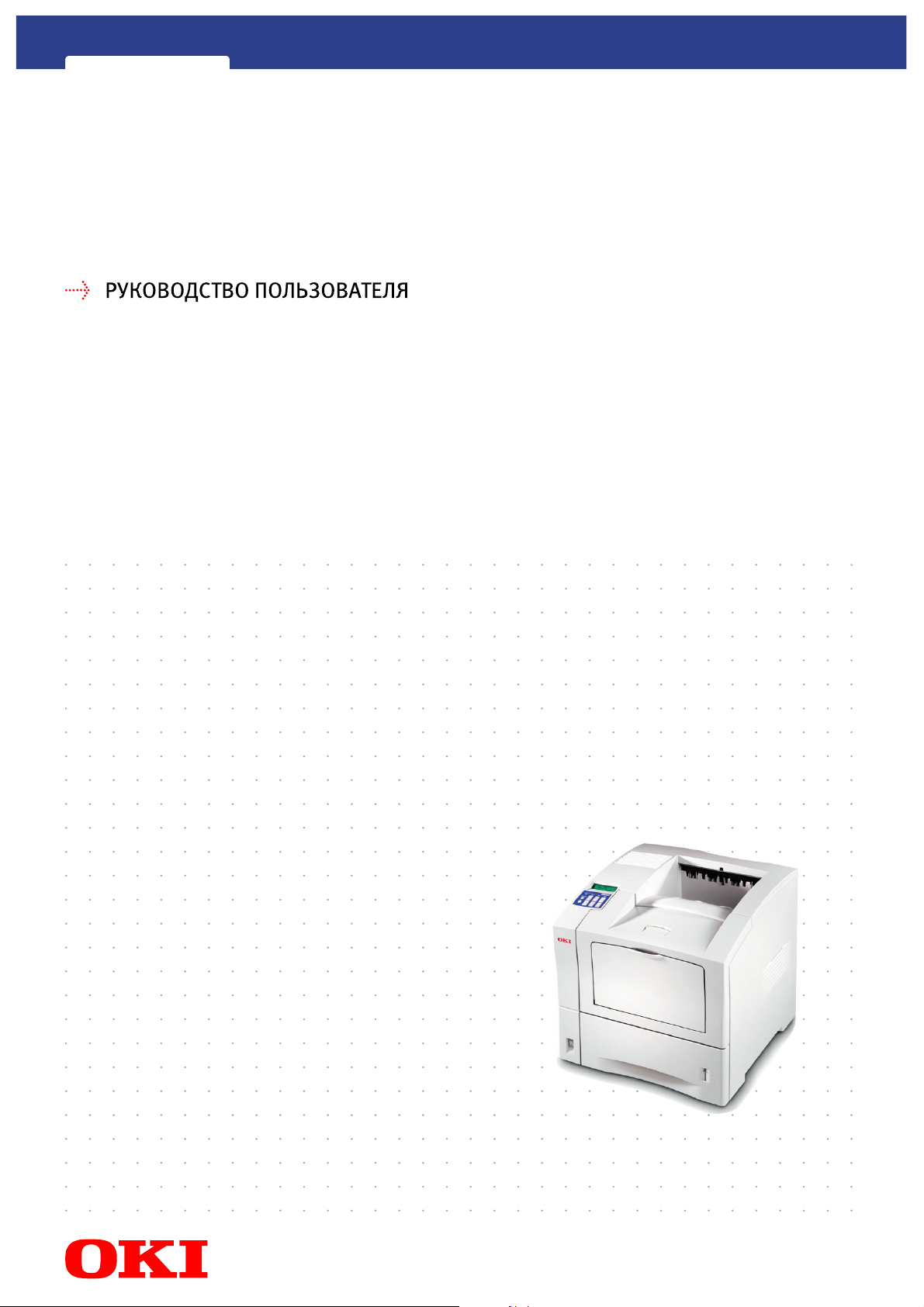
B6100
Page 2
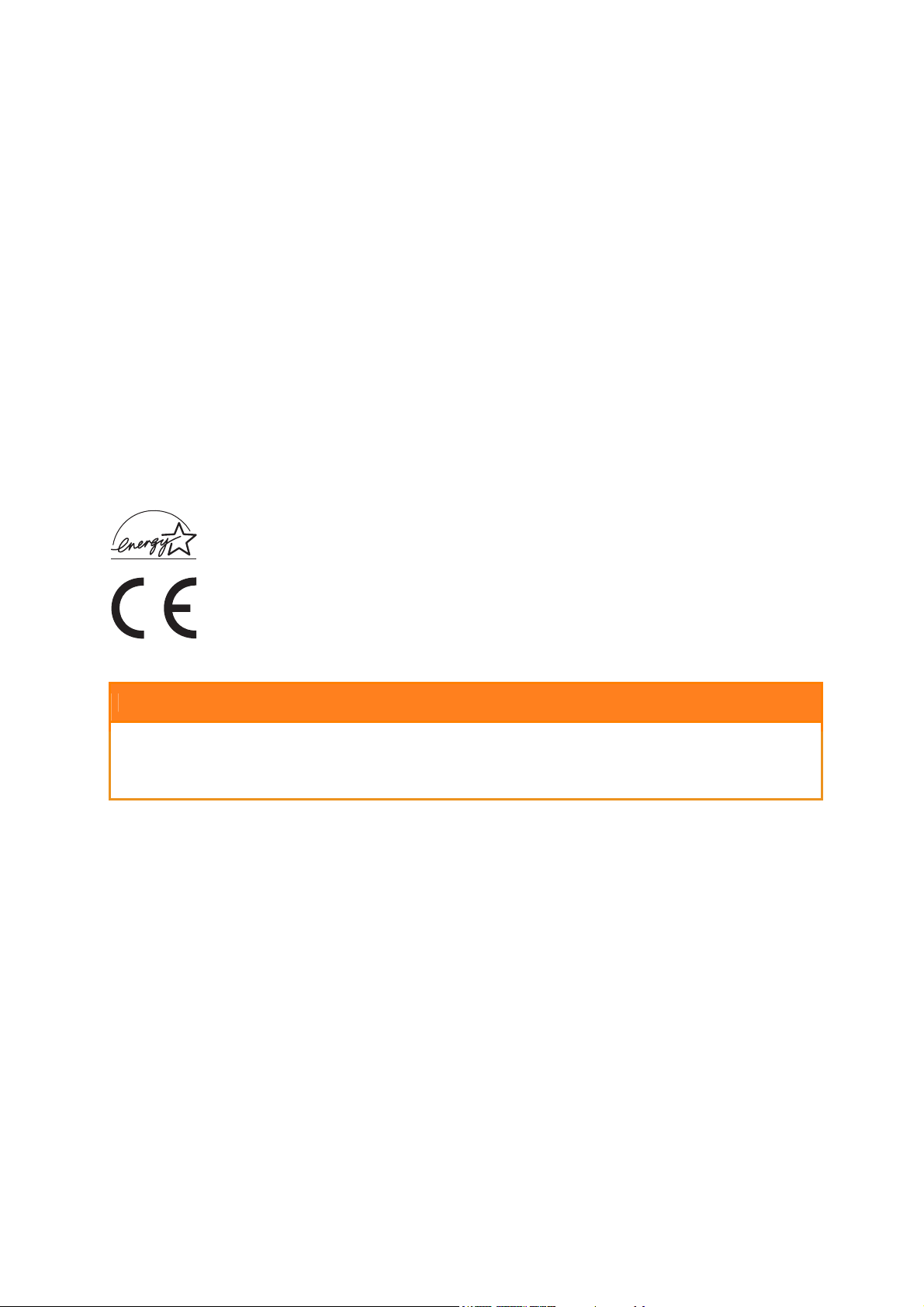
Руководство по эксплуатации
Было сделано все возможное для того, чтобы сведения, содержащиеся в этом документе, были полными,
точными и соответствующими самым последним данным. Изготовитель не несет ответственности за не
поддающиеся контролю со стороны изготовителя последствия ошибок, допущенных пользователем.
Изготовитель принтера не может гарантировать также того, что изменения, внесенные в упомянутые в
настоящем руководстве программное обеспечение и оборудование других изготовителей, не повлияют
на применимость содержащейся в руководстве информации. Ссылка на программное обеспечение,
выпущенное другим изготовителем, не обязательно означает, что использование этого программного
обеспечения рекомендуется изготовителем принтера.
Несмотря на то, что мы приняли все разумные меры по обеспечению точности и полезности содержания
настоящего документа, мы не предоставляем никаких гарантий, выраженных или подразумевающихся,
в отношении точности или полноты содержащейся в нем информации.
Copyright 2002. Все права сохраняются.
Oki и Microline — зарегистрированные товарные знаки компании Oki Electric Industry Company, Ltd. Energy
Star — товарный знак Управления по охране окружающей среды (США).
Hewlett-Packard, HP и LaserJet — зарегистрированные товарные знаки компании Hewlett-Packard.
Microsoft, MS-DOS и Windows — зарегистрированные товарные знаки корпорации Microsoft.
Apple, Macintosh, Mac и Mac OS — зарегистрированные товарные знаки компании Apple Computer.
Другие наименования продукции — зарегистрированные товарные знаки соответствующих владельцев.
Изготовитель заявляет, что настоящая продукция соответствует предусмотренным
программой Energy Star рекомендациям по обеспечению экономии электроэнергии.
Настоящая продукция соответствует требованиям директив ЕС 89/336/EEC (EMC) и
73/23/EEC (LVD) и поправок к ним, применимых в отношении сближения законов
государств-членов Европейского Союза, касающихся электромагнитной совместимости
и низковольтного оборудования.
ВНИМАНИЕ!
Настоятельно рекомендуется использовать картриджи с тонером, поставляемые изготовителем
принтера. Использование других, совместимых или поддельных, картриджей может привести
к серьезному повреждению принтера.
ii
Page 3
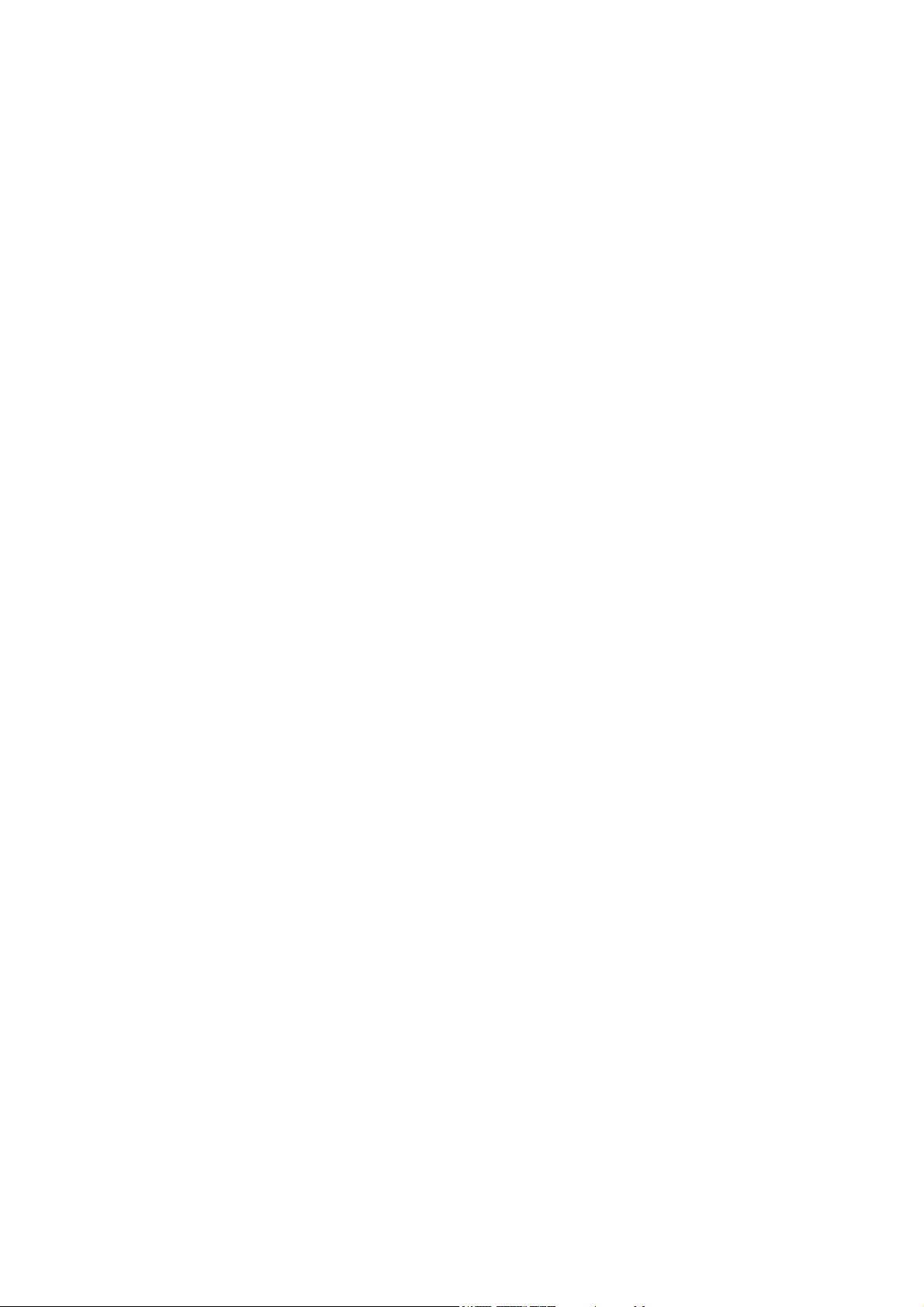
Руководство по эксплуатации
СОДЕРЖАНИЕ
Предисловие..............................................................................................................v
Спасибо!..................................................................................................................v
О принтере..............................................................................................................v
Поставляемая конфигурация ...........................................................................v
Преимущества ...................................................................................................vi
О руководстве.........................................................................................................vii
Ориентация принтера .......................................................................................vii
Условные обозначения .....................................................................................vii
Содержание руководства по эксплуатации .....................................................viii
Инструкции по установке принтера.......................................................................1
Об инструкциях по установке ................................................................................1
Меры предосторожности .......................................................................................1
Обращение с принтером...................................................................................1
1. Проверка содержимого упаковки ......................................................................2
Содержание компакт-диска (CD-ROM) ............................................................3
2. Подготовка места для установки принтера......................................................3
Вес и размеры принтера...................................................................................3
Требуемое пространство ..................................................................................3
Условия окружающей среды.............................................................................4
3. Идентификация компонентов принтера ...........................................................5
4. Установка картриджа принтера.........................................................................8
Общая информация ..........................................................................................8
Инструкции по установке ..................................................................................9
5. Установка дополнительных принадлежностей принтера ...............................11
6. Загрузка бумаги в универсальный лоток..........................................................12
7. Подсоединение провода питания и включение принтера ..............................16
8. Выбор языка панели управления......................................................................17
9. Печать проверочной страницы или сводки параметров.................................18
Проверочная страница......................................................................................18
Сводка параметров ...........................................................................................19
10. Подсоединение принтера к управляющему компьютеру..............................21
11. Установка драйверов принтера ......................................................................22
Обзор..................................................................................................................22
Системы Microsoft Windows ..............................................................................22
Операционные системы Apple Mac OS 8x, 9x (USB) ......................................22
Система Macintosh OS X ...................................................................................23
12. Местонахождение пользовательской документации ....................................23
13. Печать проверочного документа.....................................................................24
14. Использование принтера.................................................................................24
15. Регистрация продукции ...................................................................................24
Регистрация принтера.......................................................................................24
Обслуживание и поддержка..............................................................................24
iii
Page 4

Руководство по эксплуатации
Понимание и использование меню панели управления .................................. 25
О меню панели управления .................................................................................. 25
Функции панели управления................................................................................. 25
ЖК дисплей........................................................................................................ 25
СД индикаторы .................................................................................................. 26
Кнопки ................................................................................................................ 27
Использование меню панели управления ........................................................... 28
Структура меню...................................................................................................... 30
Поиск и устранение причин неисправностей...................................................... 31
О поиске и устранении причин неисправностей.................................................. 31
Проблемы, возникающие при включении принтера............................................ 31
Предупреждающие сообщения и сообщения об ошибках .................................32
Предупреждающие сообщения........................................................................ 33
Сообщения об ошибках .................................................................................... 34
iv
Page 5
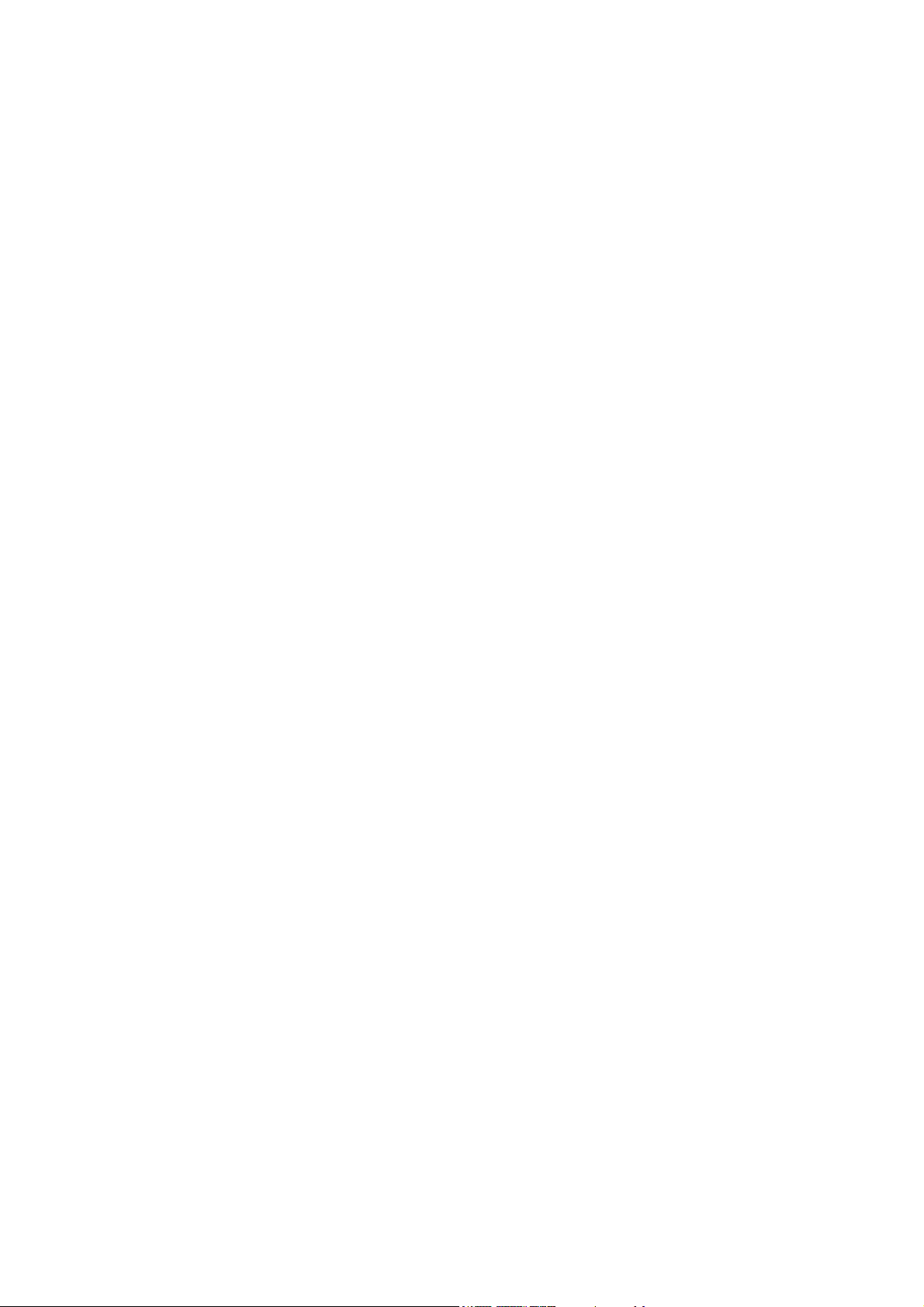
Руководство по эксплуатации
ПРЕДИСЛОВИЕ
СПАСИБО!
Благодарим вас за приобретение принтера Oki B6100. В этом руководстве содержатся
информация и инструкции, которые помогут вам установить принтер и подготовить его
к эксплуатации. Прочтите это руководство и сохраните его — содержащаяся в нем
справочная информация может оказаться полезной впоследствии.
Это руководство по эксплуатации, вместе с другими важными для пользователя
документами, содержится на компакт-диске.
О ПРИНТЕРЕ
ПОСТАВЛЯЕМАЯ КОНФИГУРАЦИЯ
Принтер Oki B6100
Принтер поставляется в следующей конфигурация.
> Память: 64 Мб
> Устройства ввода бумаги: один универсальный лоток вместимостью 550 листов,
для бумаги размеров A4, Letter и Legal, и один лоток вместимостью 100 листов,
для специализированной бумаги, пленки для диапозитивов, конвертов и прочих
нестандартных запечатываемых материалов.
> Устройство вывода бумаги: один лоток вместимостью 500 листов
(бумага выводится запечатанной стороной вниз).
> Интерфейсы: параллельный IEEE 1284, USB 2.0
> Языки принтера: PCL6e, Adobe Postscript 3
Принтер Oki B6100n
В той же конфигурации, но с дополнительной платой сетевого интерфейса.
Принтер Oki B6100dn
В конфигурации B6100n, но с дополнительным внутренним устройством двухсторонней
печати.
v
Page 6
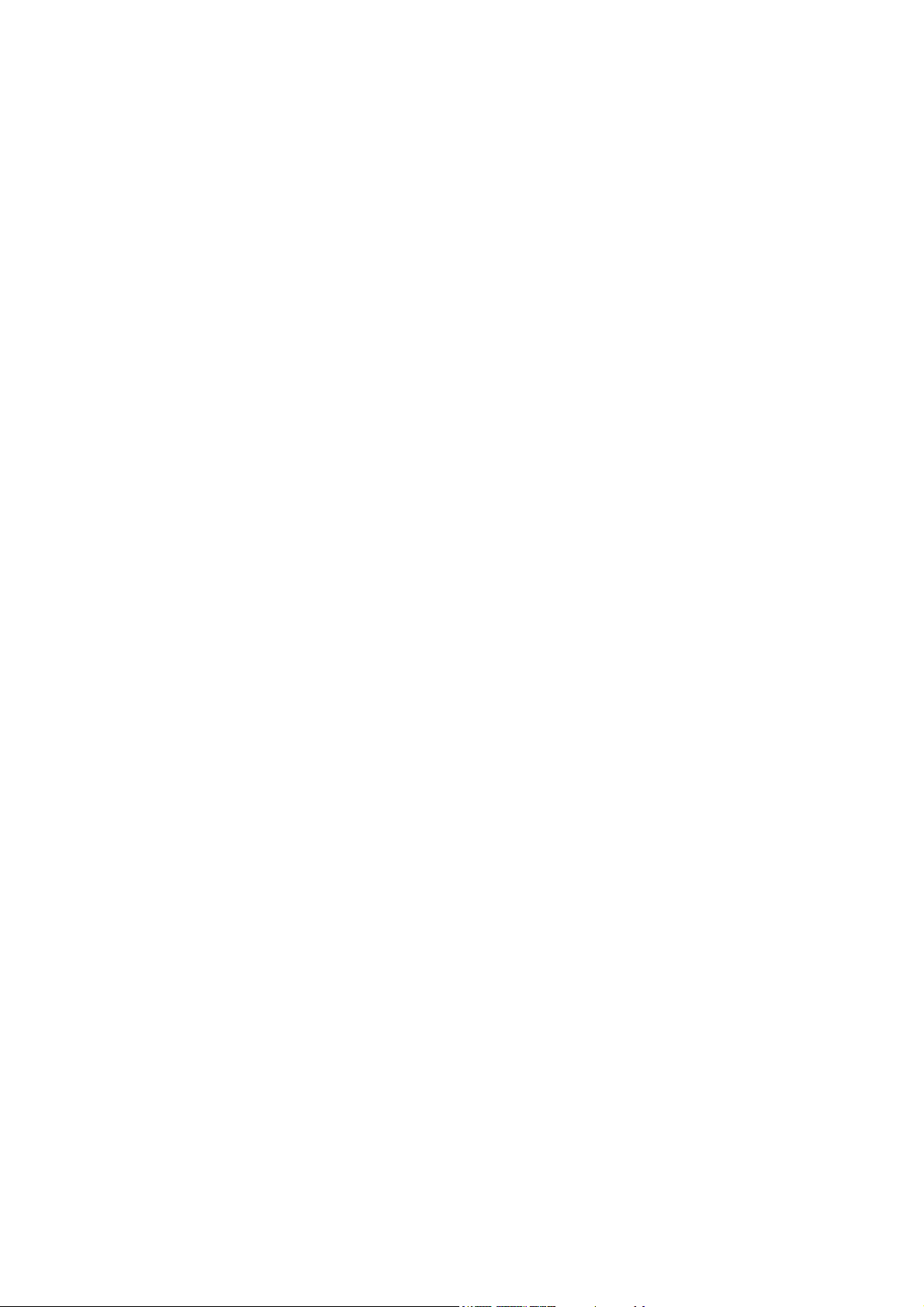
Руководство по эксплуатации
ПРЕИМУЩЕСТВА
Ниже перечисляются основные преимущества принтера.
> Высококачественная, высокоскоростная печать
Принтер печатает 25 страниц в минуту с фактическим разрешением до 1200 точек
на дюйм.
> Многообразие методов ввода и вывода бумаги
В основной конфигурации принтер укомплектован одним универсальным лотком
для ввода бумаги, вместимостью 550 листов, и передним лотком. Устройство
подачи бумаги позволяет вводить бумагу любого размера, от почтовых открыток
до бумаги размера Legal (длиной 355,6 мм). Передний лоток позволяет вводить
запечатываемый материал любого размера, от картотечных карточек до бумаги
размера Legal, а также конверты и ярлыки. Кроме того, пользователь может
установить следующие дополнительные средства ввода и вывода бумаги:
дополнительные лотки для ввода бумаги вместимостью 550 листов, устройство
ввода конвертов, устройство двухсторонней печати и выходной лоток-накопитель
для укладки стоп со смещением.
> Простота эксплуатации
Легко поддающиеся прочтению сообщения на дисплее панели управления
позволяют быстро определять состояние принтера и выполняемую им функцию.
Кнопки панели управления позволяют получать доступ к первичным и вторичным
меню принтера и к сообщениям о состоянии принтера.
> Цельный картридж с тонером
Сборный картридж с тонером содержит не только тонер, но и барабан со
светочувствительным поверхностным слоем, что значительно упрощает замену
тонера и барабана.
> Непрерывная печать до 1750 страниц
Принтер может печатать до 650 страниц без вмешательства оператора при использовании выходного лотка-накопителя для укладки стоп со смещением,
и до 1750 страниц при использовании двух лотков вместимостью 550 листов
каждый в сочетании с передним лотком (на 100 листов).
vi
Page 7
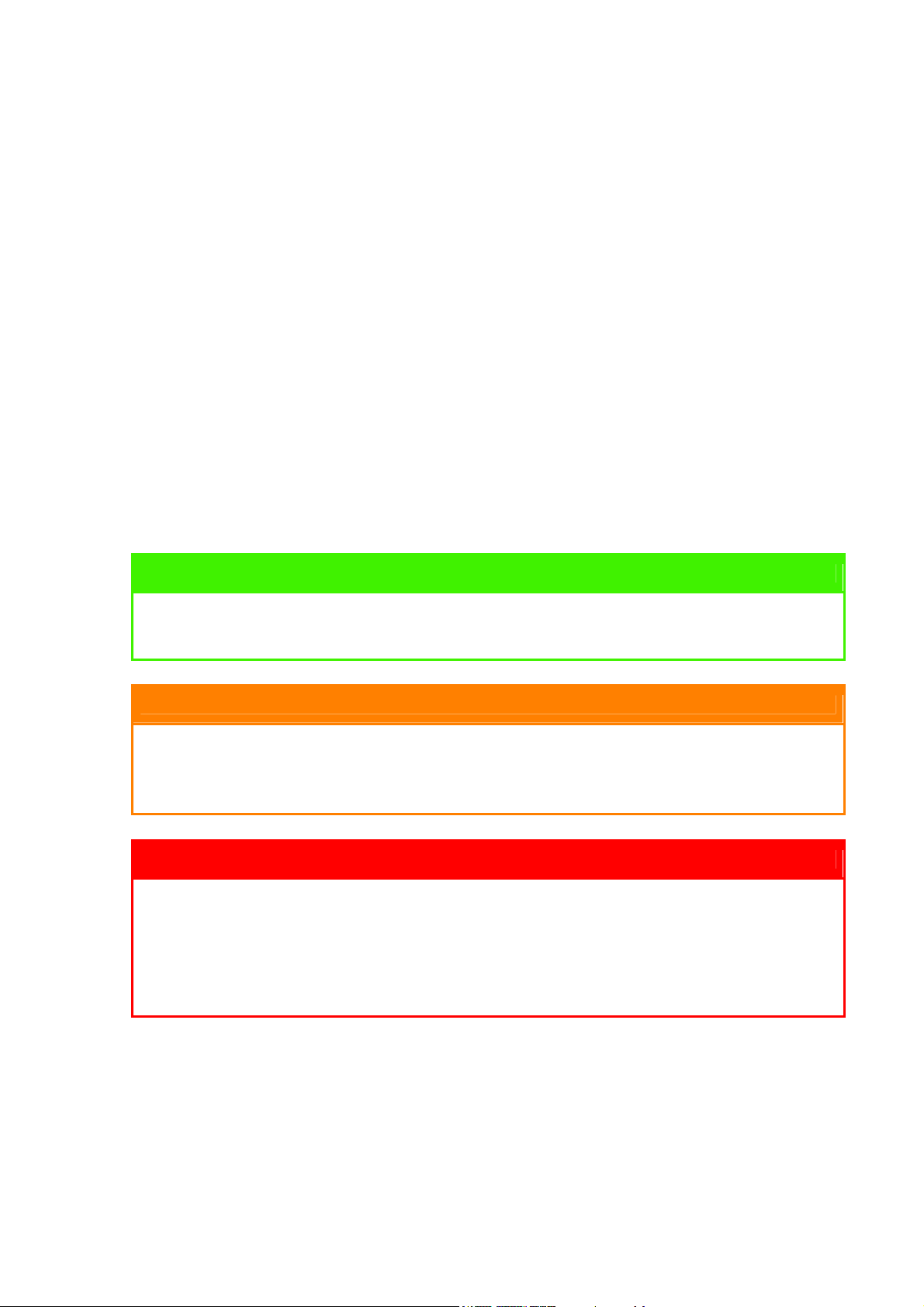
Руководство по эксплуатации
О РУКОВОДСТВЕ
ОРИЕНТАЦИЯ ПРИНТЕРА
В тексте настоящего руководства четыре стороны принтера называются «передней»,
«задней», «правой» и «левой». Передняя сторона принтера находится рядом с
панелью управления, а задняя противоположна передней. Правая и левая стороны
принтера находятся, соответственно, с правой и с левой стороны наблюдателя,
стоящего лицом к принтеру.
На компакт-диске записано «Техническое справочное руководство», в котором
содержатся более подробные описания продукции, ее функций и методов ее
эксплуатации.
УСЛОВНЫЕ ОБОЗНАЧЕНИЯ
Для того, чтобы привлечь внимание читателя к тем или иным инструкциям или
сведениям, в тексте настоящего руководства используются следующие условные
обозначения.
ПРИМЕЧАНИЕ
В тексте примечаний приводятся советы или дополнительная информация, полезные
при установке или использовании принтера.
ВНИМАНИЕ!
Под заголовком «ВНИМАНИЕ!» приводятся предупреждающие сообщения,
помогающие предотвратить повреждение оборудования, функциональные сбои
и возникновение других проблем. Внимательно читайте все предупреждения.
ПРЕДУПРЕЖДЕНИЕ
Под заголовком «ПРЕДУПРЕЖДЕНИЕ» приводится информация о возможности
нанесения травм в случае невыполнения или неправильного выполнения тех
или иных инструкций, содержащихся в руководстве. Обращайте особое
внимание на эти предупреждения и читайте их, чтобы избежать возможного
нанесения травм.
vii
Page 8
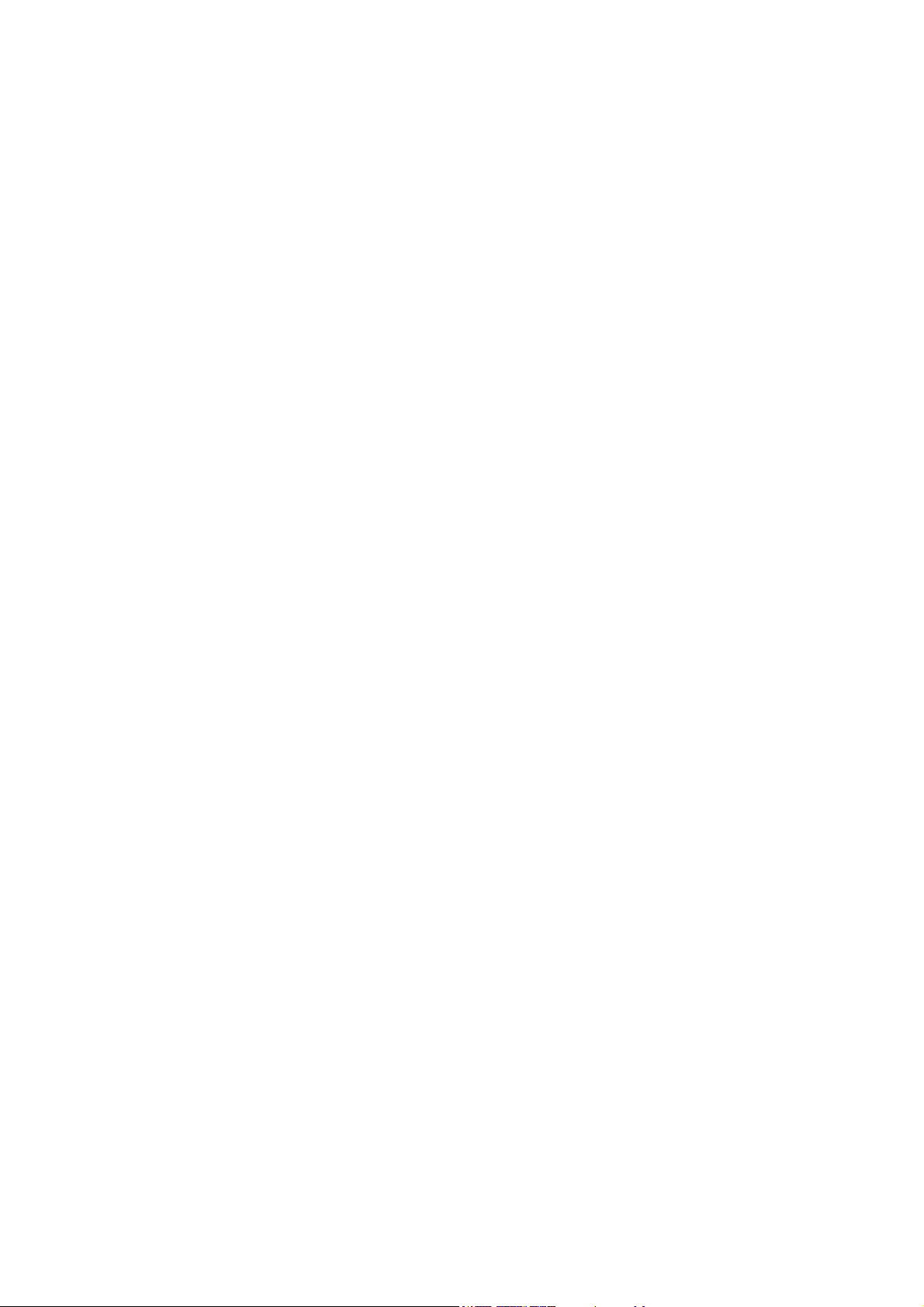
Руководство по эксплуатации
СОДЕРЖАНИЕ РУКОВОДСТВА ПО ЭКСПЛУАТАЦИИ
Настоящее руководство содержит следующие основные разделы.
Предисловие
В предисловии дается общее описание функций и характеристик принтера и структуры
настоящего руководства.
Инструкции по установке принтера
В этом разделе описываются все операции, выполнение которых необходимо для
подготовки принтера к эксплуатации.
Понимание и использование меню панели управления
В этом разделе приводится краткое описание первичных и вторичных меню панели
управления и методов их использования.
Поиск и устранение причин неисправностей
В этом разделе перечисляются сообщения об ошибках, которые могут появляться на
дисплее панели управления во время подготовки и установки принтера, а также
разъяснятся возможные причины возникновения таких ошибок и методы их
устранения.
viii
Page 9
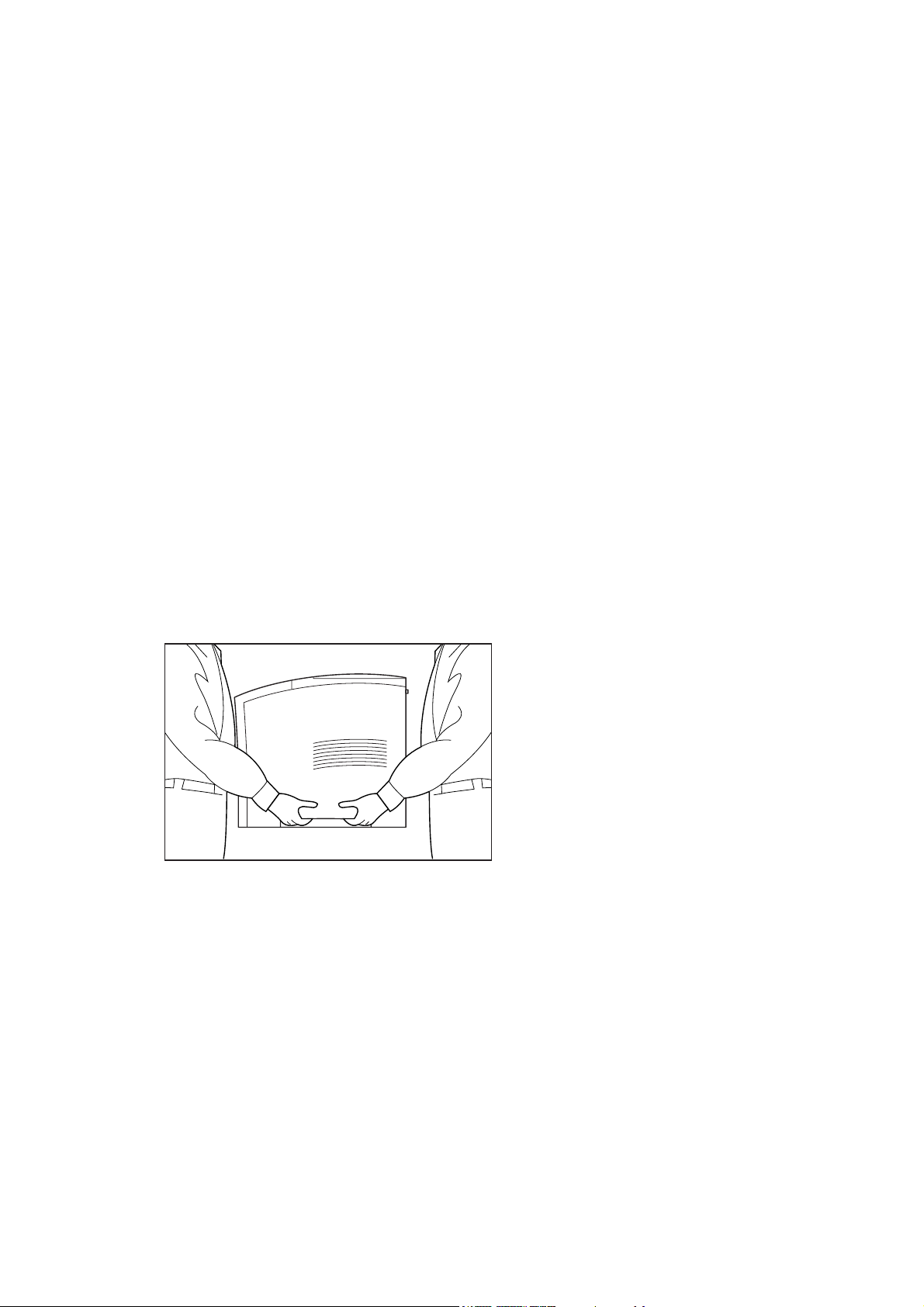
ИНСТРУКЦИИ ПО УСТАНОВКЕ ПРИНТЕРА
ОБ ИНСТРУКЦИЯХ ПО УСТАНОВКЕ
В этом разделе приводится описание операций, последовательно выполняемых в
процессе подготовки и установки принтера. Для того, чтобы обеспечить надлежащую
установку принтера, выполните все приведенные в этом разделе инструкции.
МЕРЫ ПРЕДОСТОРОЖНОСТИ
Принтер поставляется в вариантах, рассчитанных на входное напряжение 110 В и
220 В. Технические характеристики принтера зависят от его конфигурации. Для того,
чтобы предотвратить возможность возникновения пожара или удара электрическим
током, подсоединяйте провод питания принтера только к сетевой розетке, подающей
ток с тем напряжением, на которое рассчитан ваш принтер.
ОБРАЩЕНИЕ С ПРИНТЕРОМ
Поднимая или перемещая принтер, руководствуйтесь следующими рекомендациями.
> Тяжелый принтер должны поднимать два человека. Вес принтера без лотка для
ввода бумаги, картриджа с тонером и бумаги составляет примерно 23 кг. Никогда
не пытайтесь поднимать принтер в одиночку.
> Для того, чтобы поднять принтер, два человека должны встать лицом друг к другу
с передней и с задней стороны принтера и взяться руками за углубления с обеих
сторон принтера. Поднимая принтер, беритесь только за предназначенные для
захвата углубления корпуса.
> Поднимая принтер, сохраняйте положение, предотвращающее возможность
нанесения травм.
Page 10
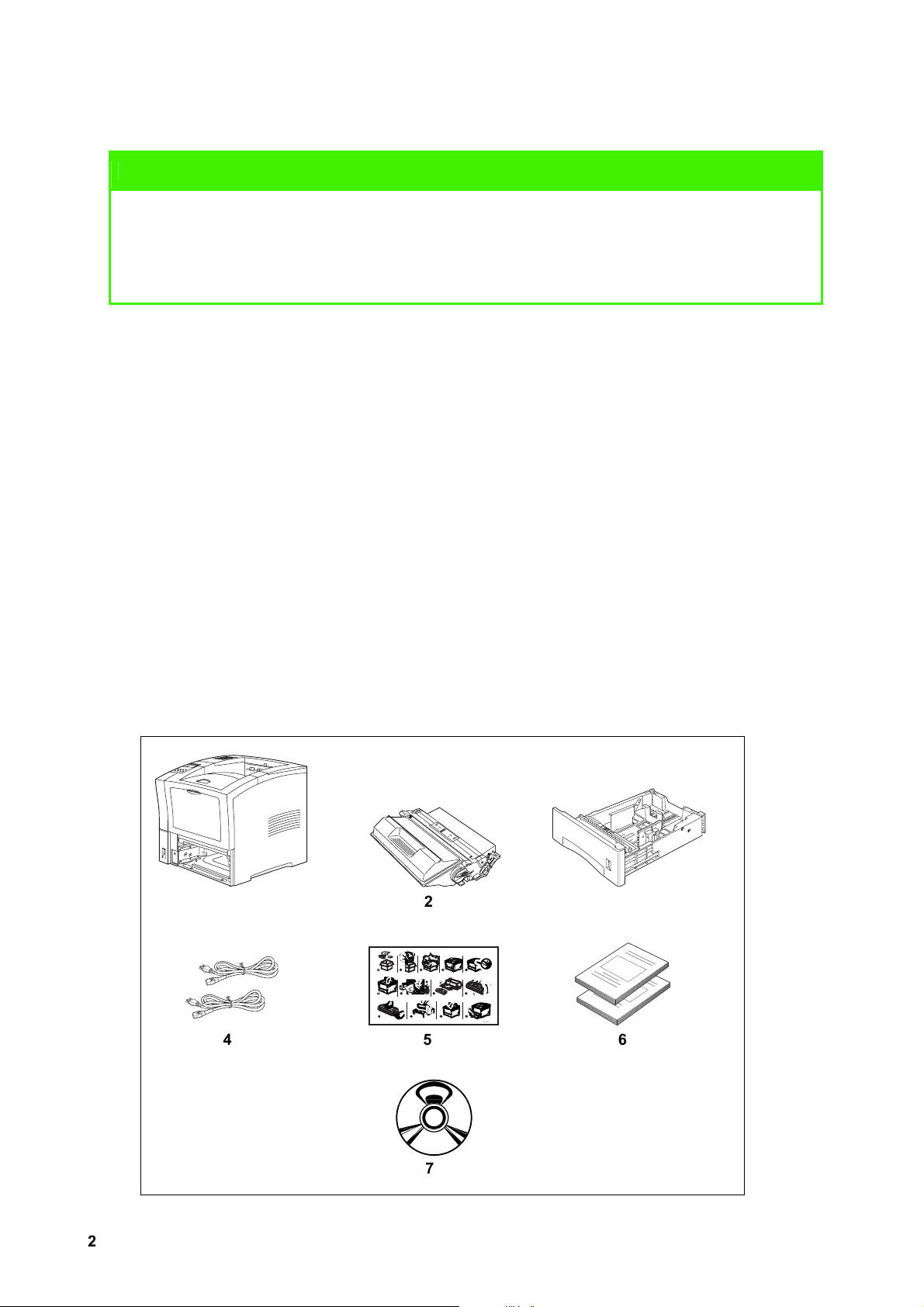
Руководство по эксплуатации
1. ПРОВЕРКА СОДЕРЖИМОГО УПАКОВКИ
ПРИМЕЧАНИЕ
Если вы еще не распаковали принтер, см. иллюстрированные инструкции по
распаковке, напечатанные на упаковке принтера. Если вы уже выполнили все
операции, необходимые для распаковки принтера, пропустите приведенные ниже
инструкции по выполнению операций 4, 6 и 7.
Убедитесь в том, что в упаковке принтера содержатся все перечисленные ниже
компоненты. Если какие-либо компоненты отсутствуют или повреждены, обратитесь
к торговому представителю, у которого вы приобрели принтер.
Рис. 1. Содержимое упаковки принтера
1. Принтер
2. Картридж принтера
3. Универсальный лоток для бумаги вместимостью 550 листов
4. Провод или провода электропитания
5. Инструкции по распаковке и краткие инструкции по подготовке принтера
к эксплуатации.
6. Брошюра с инструкциями по обеспечению безопасности и гарантийными
обязательствами
7. Компакт-диск (CD-ROM)
1
1
6
10
4 5 6
2
2 3 4
4
3
1
2
1
3
2
7
11
8 9
12
3
5
13
GEG-99042
2
7
Page 11
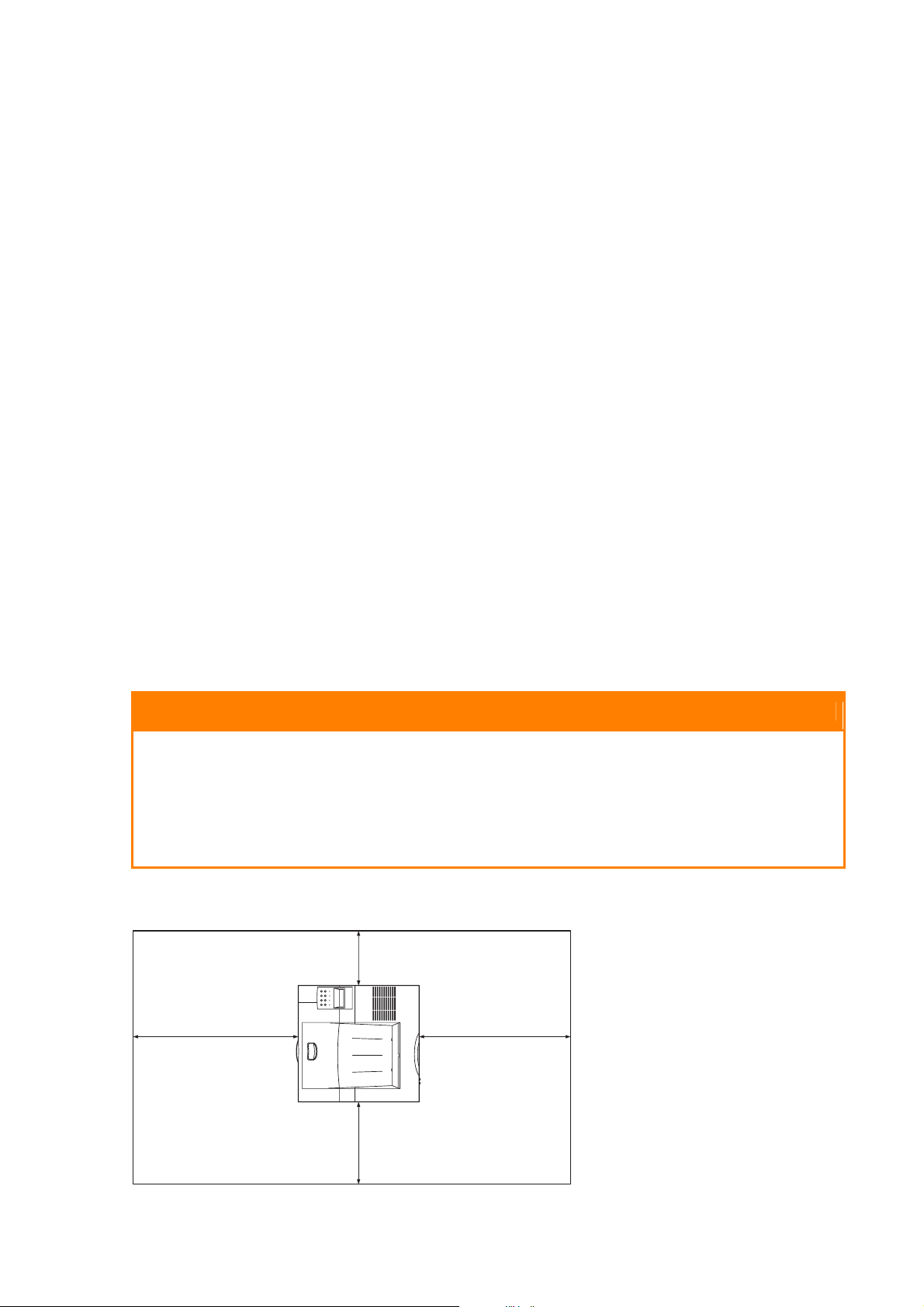
Руководство по эксплуатации
СОДЕРЖАНИЕ КОМПАКТ-ДИСКА (CD-ROM)
Неперезаписываемый компакт-диск (CD-ROM) принтера Oki B6100 содержит драйверы
принтера, программное обеспечение и документацию, которые помогут вам воспользоваться всеми преимуществами нового принтера. Компания Oki предусмотрела интерфейс, используемый в операционной среде MS Windows и позволяющий пользователю
выбирать соответствующий документ или требуемое программное обеспечение.
2. ПОДГОТОВКА МЕСТА ДЛЯ УСТАНОВКИ ПРИНТЕРА
ВЕС И РАЗМЕРЫ ПРИНТЕРА
Принтер вести примерно 23 кг; поднимать принтер следует всегда вдвоем. Ниже
приводятся габаритные размеры принтера.
> Высота принтера: 413 мм
> Ширина принтера (от левой до правой панели): 422 мм
> Глубина принтера (от передней до задней панели): 439 мм
ТРЕБУЕМОЕ ПРОСТРАНСТВО
Для надлежащего функционирования принтера и для его технического обслуживания и
замены потребляемых им материалов требуется определенное свободное пространство. Определяя место установки принтера, планируйте зазоры между принтером и
окружающими стенами и оборудованием, руководствуясь следующими данными.
ВНИМАНИЕ!
В левой панели принтера находится вентиляционное отверстие. Для того,
чтобы не допустить перегрева принтера и предотвратить опасность
возникновения пожара, оставляйте зазор шириной не менее 200 мм между
вентиляционным отверстием принтера и ближайшей стеной или поверхностью
другого оборудования.
Рис. 2. Принтер (вид сверху).
200 мм
600 мм
600 мм
300 мм
3
Page 12
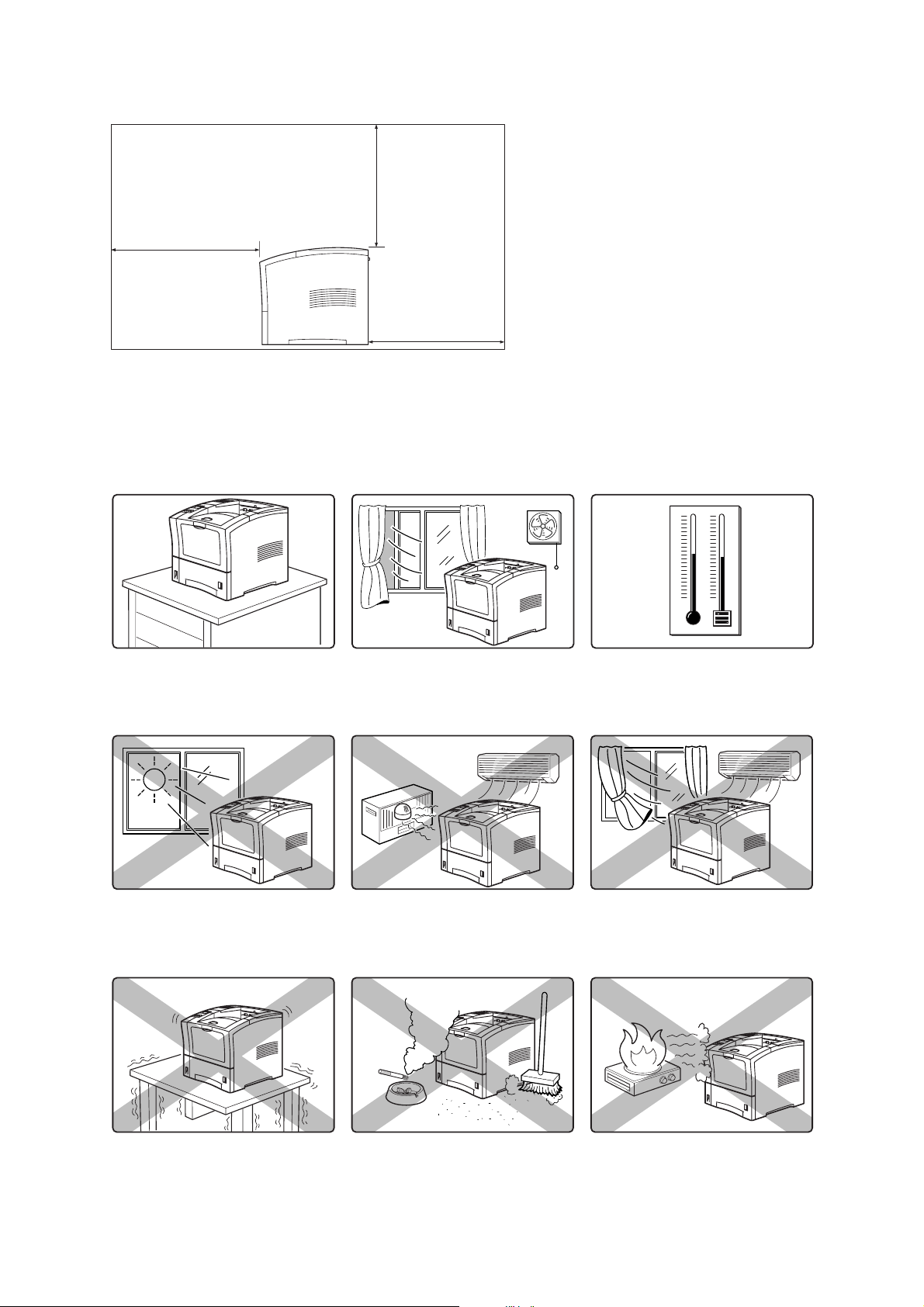
Руководство по эксплуатации
Рис. 3. Принтер (вид сбоку).
600 мм
500 мм
600 мм
УСЛОВИЯ ОКРУЖАЮЩЕЙ СРЕДЫ
Определяя наилучшее место установки принтера, учитывайте следующие
рекомендации.
Надежная, прочная
горизонтальная поверхность
Хорошо вентилируемое
помещение
Отсутствие резких перепадов
температуры и влажности
Прямое воздействие
солнечного света
Установка рядом с нагревательными приборами
Воздействие вибрации Высокий уровень
запыленности, загрязнения
4
Прямое воздействие
воздушных потоков
Установка рядом с
источником пламени
Page 13
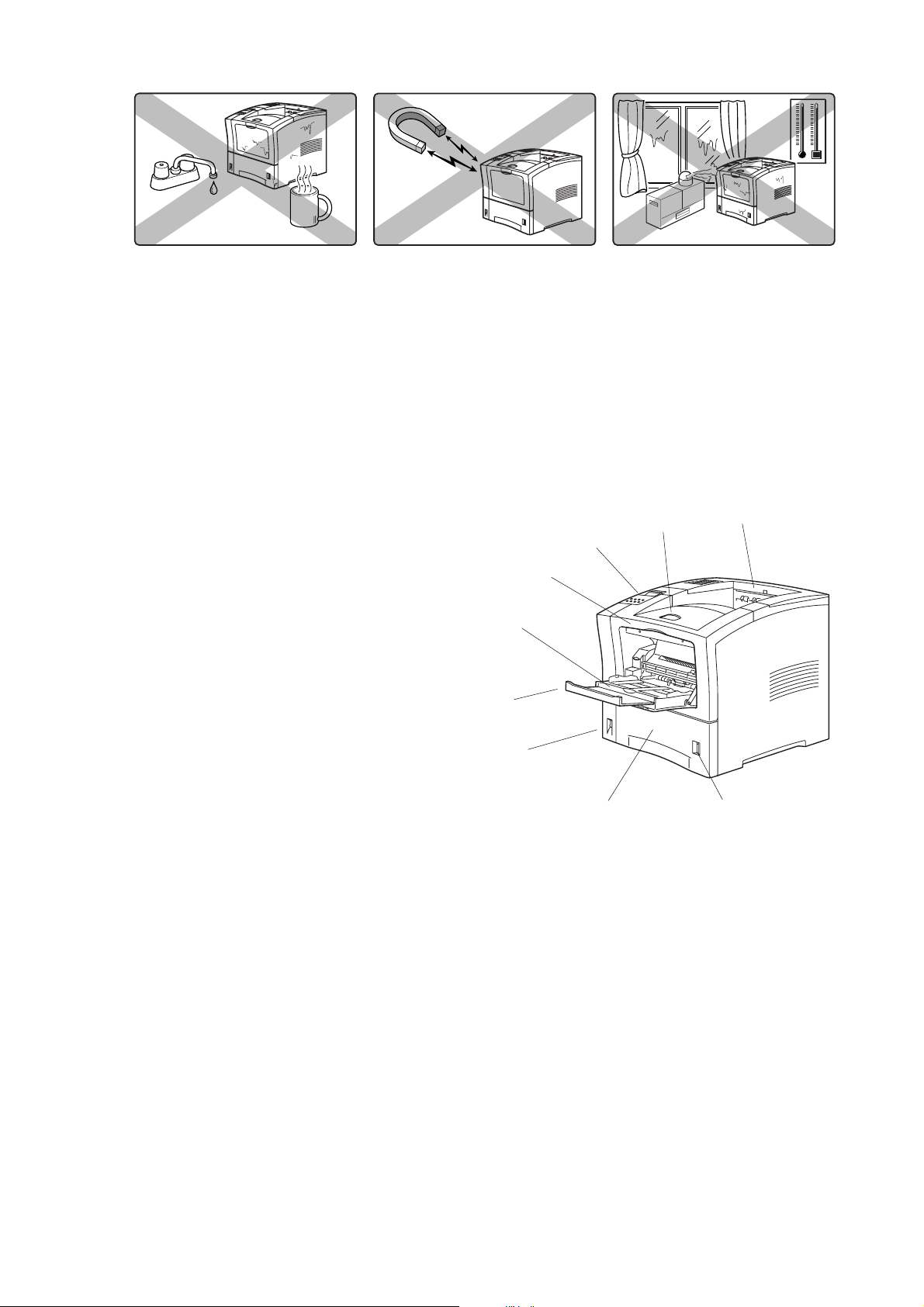
Руководство по эксплуатации
Воздействие воды или
повышенной влажности
Воздействие
электромагнитных полей
Воздействие чрезмерных
перепадов температуры и
влажности
3. ИДЕНТИФИКАЦИЯ КОМПОНЕНТОВ ПРИНТЕРА
На следующих иллюстрациях указаны наименования, расположение и функции
основных компонентов принтера.
Рис. 4. Передняя панель принтера.
1. Прорезь для вывода бумаги
2. Лоток для вывода бумаги
3. Панель управления
Обеспечивает доступ ко всем
средствам управления принтером.
5
4. Передняя крышка
Обеспечивает доступ к внутренним
6
компонентам принтера с целью
замены картриджа с тонером или
удаления застрявшей бумаги.
5. Передний лоток
Альтернативное средство ввода
бумаги в принтер. Позволяет
вводить различные запечатываемые материалы,
в т. ч. конверты, пленку для диапозитивов и ярлыки.
6. Удлинитель лотка
2
3
4
7
8
1
9
Позволяет загружать в передний лоток бумагу большого размера.
7. Переключатель электропитания
8. Универсальный лоток для ввода бумаги вместимостью 550 листов
Позволяет загружать бумагу различных размеров — от почтовых открыток
до листов размера Legal.
9. Индикатор количества бумаги
Приблизительно указывает остающееся количество бумаги.
5
Page 14
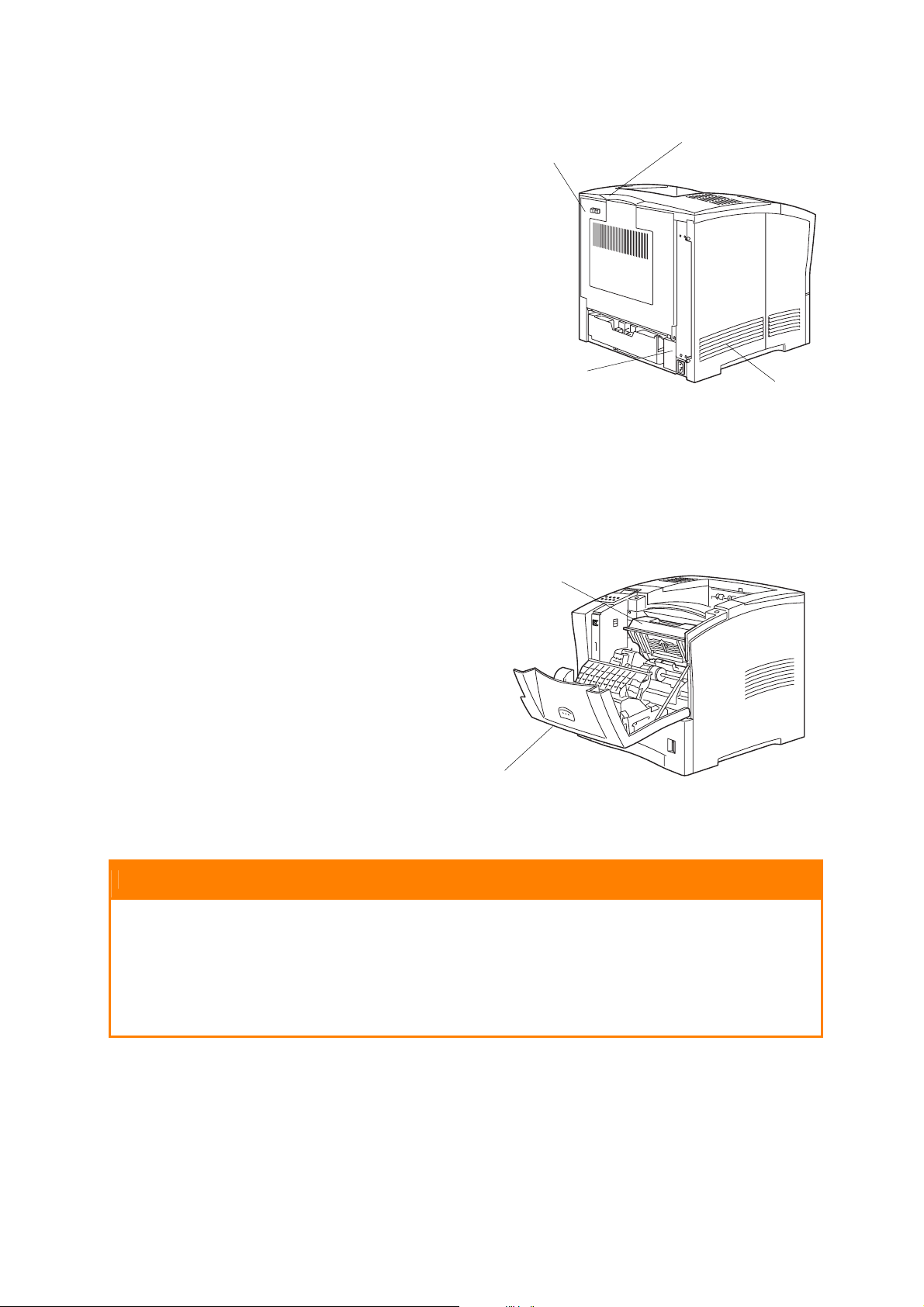
Руководство по эксплуатации
Рис. 5. Задняя панель принтера.
10. Верхняя крышка
Обеспечивает доступ к внутренним
11
10
компонентам принтера с целью
установки выходного лотка-накопителя
для укладки стоп со смещением.
11. Задняя крышка
Обеспечивает доступ к внутренней
задней панели принтера с целью
удаления застрявшей бумаги или
установки устройства двухсторонней
печати.
12
12. Соединитель провода электропитания
13. Вентиляционная прорезь
Выводит горячий воздух из корпуса принтера и предотвращает перегрев принтера.
Рис. 6. Внутренние компоненты принтера (вид спереди)
14. Картридж принтера
14
Цельный картридж принтера
содержит тонер и барабан со
светочувствительным покрытием.
13
15. Передняя крышка
Обеспечивает доступ к
внутренним компонентам
принтера с целью замеры
картриджа с тонером или
15
удаления застрявшей бумаги.
ВНИМАНИЕ!
Во время работы принтера термозакрепляющее устройство сильно нагревается. Если требуется вынуть картридж принтера, чтобы удалить застрявшую
бумагу, выключите принтер и подождите не меньше 10 минут, прежде чем
удалять картридж принтера и подносить руки к термозакрепляющему
устройству.
6
Page 15

Рис. 7. Внутренние компоненты принтера (вид сзади).
16. Термозакрепляющее устройство
Руководство по эксплуатации
Закрепляет тонер на бумаге.
17. Задняя крышка
Обеспечивает доступ к внутренним
компонентам принтера с целью
установки устройства двухсторонней
печати или удаления застрявшей
бумаги.
Рис. 8. Панель управления.
18. ЖК дисплей
Показывает сообщения об ошибках и
другие сообщения о состоянии принтера,
первичные и вторичные меню и значения
параметров.
19. СД индикаторы
Указывают состояние принтера.
20. Кнопки
16
17
18
19
Позволяют оператору пользоваться
меню, отсоединять принтер от
управляющего компьютера или
отменять задание печати.
20
7
Page 16

Руководство по эксплуатации
4. УСТАНОВКА КАРТРИДЖА ПРИНТЕРА
ОБЩАЯ ИНФОРМАЦИЯ
В картридже принтера содержатся сухой красящий агент (тонер), ксерографический
барабан и относящиеся к ним компоненты, создающие ксерографическое изображение
на листе бумаги. В ходе нормальной эксплуатации принтера тонер постепенно
используется. Когда тонер кончается, печатаемые изображения становятся
неоднородными или очень светлыми. Ниже приводятся рекомендации по
использованию и хранению картриджа принтера.
> Срок хранения не открытого картриджа принтера в надлежащих условиях
составляет примерно два года.
> Не открывайте коробку с картриджем принтера до тех пор, пока не возникнет
необходимость установить в принтере новый картридж.
> Храните картридж принтера в горизонтальном положении (не ставьте коробку
торцом вниз).
> Храните картридж в месте, недоступном для детей. Температура на участке
хранения картриджа должна составлять от 0°C до 35°C, а влажность — от 15% до
85%. Если вы внесли холодный картридж в теплое помещение, подождите не
менее одного часа, чтобы температура картриджа стабилизировалась, и только
после этого открывайте коробку с картриджем.
> Не разбирайте картридж принтера.
> Тонер — безопасный материал. Если тонер попадет на руки, НЕ МОЙТЕ руки
горячей водой. Смывайте тонер только ХОЛОДНОЙ водой. Горячая вода закрепит
тонер и затруднит его удаление с кожи.
> Затвор (1) защищает барабан со светочувствительным покрытием от воздействия
света. Не открывайте затвор руками.
1
ВНИМАНИЕ!
Не подвергайте новый картридж принтера интенсивному воздействию света
в течение более чем нескольких минут; устанавливайте картридж в принтере
сразу после того, как он будет вынут из коробки.
8
Page 17

Руководство по эксплуатации
ПРЕДУПРЕЖДЕНИЕ
Не сжигайте использованные картриджи принтера в печи или на открытом огне!
ИНСТРУКЦИИ ПО УСТАНОВКЕ
Заменяя картридж принтера, выполните следующие инструкции.
1. Нажмите кнопку с верхней стороны принтера, чтобы открыть переднюю крышку
принтера, и полностью откройте переднюю крышку.
2. Удалите оранжевые пластиковые распорки, находящиеся внутри принтера.
3. Выньте новый картридж принтера из упаковки и удалите бумажную прокладку,
защищающую затвор барабана.
4. Несколько раз встряхните картридж принтера сверху вниз и слева направо,
чтобы обеспечить равномерное распределение тонера внутри картриджа.
9
Page 18

Руководство по эксплуатации
5. Плотно прижав картридж принтера к ровной горизонтальной поверхности,
вытащите (движением, направленным параллельно горизонтальной поверхности)
герметизирующую картридж пластиковую ленту.
6. Вставьте выступы картриджа принтера в пазы внутри принтера, и вдвиньте
картридж внутрь принтера.
7. Закройте переднюю крышку. Убедитесь в том, что она защелкнулась.
10
Page 19

Руководство по эксплуатации
5. УСТАНОВКА ДОПОЛНИТЕЛЬНЫХ ПРИНАДЛЕЖНОСТЕЙ
ПРИНТЕРА
Приведенные ниже иллюстрации поясняют методы установки поставляемых
дополнительных принадлежностей принтера.
ПРИМЕЧАНИЕ
Принтер автоматически распознает наличие установленной дополнительной
принадлежности, но после установки любой дополнительной принадлежности
требуется соответствующее изменение конфигурации драйвера принтера.
Методы выполнения перечисленных ниже операций могут зависеть от того, какой
операционной системой вы пользуетесь и какой драйвер принтера был установлен
в этой системе, но в любом случае конфигурация драйвера изменяется следующим
образом.
> Выберите драйвер, конфигурацию которого вы желаете изменить.
> Найдите модуль драйвера принтера, позволяющий задавать свойства принтера.
> Выберите требуемую функцию с помощью падающего меню.
> Включите эту функцию.
Рис. 9. Дополнительные принадлежности.
1. Лоток-накопитель для укладки бумаги
в стопы со смещением
Укладывает и разделяет на стопы
большое количество запечатанных
страниц.
2. Устройство ввода конвертов
Позволяет загружать до 75 конвертов
или до 100 почтовых открыток.
3. Устройство подачи бумаги
вместимостью 550 листов
2
1
3
Позволяет устанавливать
дополнительный лоток
вместимостью 550 листов. На
принтере могут быть установлены
два дополнительных лотка
вместимостью 550 листов каждый.
11
Page 20

Руководство по эксплуатации
4. Устройство двухсторонней печати
4
Обеспечивает возможность печати
на обеих сторонах листов бумаги.
6. ЗАГРУЗКА БУМАГИ В УНИВЕРСАЛЬНЫЙ ЛОТОК
Универсальный лоток вместимостью 550 листов, вставляемый внутрь принтера,
позволяет загружать бумагу различных размеров, от почтовых открыток до бумаги
размера Legal (длиной 355,6 мм). В универсальном лотке на 550 листов бумаги
предусмотрены две направляющие, определяющие ширину бумаги (вдоль двух сторон
лотка) и направляющая, определяющая длину бумаги (в центральной части лотка).
Эти направляющие позволяют регулировать размеры участка, содержащего бумагу
внутри лотка.
ПРИМЕЧАНИЕ
Ниже приведены инструкции по загрузке бумаги в основной лоток для бумаги.
В дополнительный лоток вместимостью 550 листов бумага загружается таким же
образом, как и в основной лоток.
Для того, чтобы загрузить бумагу в универсальный лоток вместимостью 550 листов,
выполните следующие инструкции.
1. Разместите лоток для бумаги на ровной горизонтальной поверхности.
12
Page 21

Руководство по эксплуатации
2. Сожмите фиксирующий механизм задней направляющей для определения длины
бумаги, поднимите его и переместите направляющую до упора в направлении
задней стенки лотка.
3. Если используемая бумага длиннее бумаги размера A4 (т. е. длиннее 297 мм),
нажмите квадратную зеленую кнопку на дне лотка для бумаги, чтобы высвободить
заднюю стенку лотка, и потяните лоток наружу, чтобы удлинить его. Лоток в таком
положении называется «удлиненным».
4. Сожмите фиксирующий механизм правой направляющей для определения ширины
бумаги, поднимите его и переместите обе направляющие к стенкам лотка.
13
Page 22

Руководство по эксплуатации
5. Убедитесь в том, что пластина лотка для бумаги опустилась на основание
лотка для бумаги. Если лоток зафиксировался в верхнем положении, потяните
за рычажок рядом с передней стенкой лотка, чтобы высвободить пластину, или
вдвиньте лоток до упора внутрь принтера, а затем выньте его из принтера.
ВНИМАНИЕ!
Не перегружайте лоток для бумаги. Убедитесь в том, что стопа бумаги не
превышает фиксирующие зажимы с обеих сторон лотка. Перед загрузкой
бумаги в лоток проследите за тем, чтобы листы бумаги не слипались, и
укладывайте бумагу в лоток запечатываемой стороной вниз, нижним краем
вперед.
ПРИМЕЧАНИЕ
Для того, чтобы предотвратить застревание бумаги в принтере и возникновение
других проблем, связанных с протяжкой бумаги, убедитесь в том, что положение
направляющих для определения длины и ширины бумаги отрегулировано в
соответствии с размером бумаги, и что направляющие надежно зафиксированы.
6. Совместите края бумаги (выровняйте стопу) и разместите бумагу в центральной
части лотка запечатываемой стороной вниз. Убедитесь в том, что бумага находится
в центральной части лотка.
14
Page 23

Руководство по эксплуатации
7. Сожмите фиксирующий механизм правой направляющей для определения ширины
бумаги, поднимите его и отрегулируйте положение боковых направляющих в
соответствии с шириной стопы бумаги.
8. Сожмите фиксирующий механизм направляющей для определения длины бумаги,
поднимите его и отрегулируйте положение направляющей в соответствии с длиной
стопы бумаги. Убедитесь в том, что направляющая для определения длины бумаги
надежно посажена на градуировочных метках в основании лотка для бумаги.
9. Возьмитесь за лоток для бумаги обеими руками и вставьте его поглубже в принтер.
10. Полностью задвиньте лоток для бумаги в принтер. Убедитесь в том, что лоток
установлен надлежащим образом.
15
Page 24

Руководство по эксплуатации
11. Указатель уровня бумаги с передней стороны принтера позволяет пользователю
заранее узнавать о том, что запас бумаги подходит к концу.
7. ПОДСОЕДИНЕНИЕ ПРОВОДА ПИТАНИЯ И ВКЛЮЧЕНИЕ ПРИНТЕРА
Для того, чтобы подсоединить принтер к источнику электропитания и включить
принтер, выполните следующие инструкции.
1. Вставьте разъем провода питания в соединитель для линии переменного тока
на задней панели принтера.
2. Убедитесь в том, что переключатель электропитания принтера находится
в выключенном положении [O]. После этого вставьте вилку провода питания
в розетку сети переменного тока.
16
Page 25

Руководство по эксплуатации
3. Включите принтер, нажав на кнопку [ I ] переключателя электропитания с левой
стороны передней панели принтера.
На дисплее появится сообщение о состоянии «Loading» («Загрузка»), означающее,
что принтер прогревается и еще не готов к печати. По прошествии примерно
65 секунд появится другое сообщение о состоянии, «Ready» («Готов»),
означающее, что принтер готов к печати.
Loading
Ready
ПРИМЕЧАНИЕ
Если после включения принтера на дисплее появится сообщение об ошибке, см.
раздел «Поиск и устранение причин неисправностей».
8. ВЫБОР ЯЗЫКА ПАНЕЛИ УПРАВЛЕНИЯ
По умолчанию, в качестве языка сообщений об ошибках и сообщений о состоянии
задается английский язык; тем не менее, эти сообщения могут появляться на дисплее
на многих других языках. Выполнение следующих инструкций позволяет выбирать
другой язык дисплея.
ПРИМЕЧАНИЕ
Краткое описание панели управления и первичных и вторичных меню см. в разделе
«Понимание и использование меню панели управления» на стр. 25.
1. Нажмите кнопку MENU («МЕНЮ») на панели управления.
2. Нажимайте кнопку NEXT («ДАЛЕЕ») до тех пор, пока во второй строке дисплея не
появится текст «System Menu» («Системное меню»).
3. Нажмите кнопку SELECT («ВЫБРАТЬ») для того, чтобы войти в системное меню.
4. Нажимайте кнопку NEXT до тех пор, пока во второй строке дисплея не появится
текст «Display Language» («Язык дисплея»).
17
Page 26

Руководство по эксплуатации
5. Нажмите кнопку SELECT для того, чтобы войти во вторичное меню выбора языка
дисплея. Во второй строке дисплея появится наименование языка, выбранного по
умолчанию: «English» («Английский»).
6. Выберите язык.
Для того, чтобы выбрать другой язык дисплея панели управления, нажимайте на
кнопку NEXT до тех пор, пока во второй строке дисплея не появится наименование
того языка, который вы желаете выбрать.
7. Для того, чтобы выбрать язык, появившийся во второй строке дисплея после
выполнения операции 6, нажмите на кнопку SELECT.
8. Для того, чтобы выйти из вторичного меню выбора языка дисплея, нажмите кнопку
RETURN («ВОЗВРАТ»).
9. ПЕЧАТЬ ПРОВЕРОЧНОЙ СТРАНИЦЫ ИЛИ СВОДКИ ПАРАМЕТРОВ
ПРОВЕРОЧНАЯ СТРАНИЦА
Печать проверочной страницы позволяет убедиться в том, что принтер функционирует
надлежащим образом. Для того, чтобы распечатать проверочную страницу, выполните
следующие инструкции.
1. Нажмите кнопку MENU («МЕНЮ») на панели управления.
2. Нажимайте кнопку NEXT («ДАЛЕЕ») до тех пор, пока во второй строке дисплея не
появится текст «Функции».
3. Нажмите кнопку SELECT («ВЫБРАТЬ») для того, чтобы войти в меню выбора
функций.
4. Нажимайте кнопку NEXT до тех пор, пока во второй строке дисплея не появится
текст «Проверка печати».
5. Нажмите кнопку SELECT для того, чтобы войти во вторичное меню проверки
печати.
6. Нажимая кнопку NEXT, вы можете выбирать одно из двух значений: «Одна» и
«Непрерывно». Если будет выбрано значение «Одна», принтер распечатает одну
проверочную страницу. Если будет выбрано значение «Непрерывно», принтер
будет продолжать распечатывать страницы до тех пор, пока оператор не нажмет
кнопку запуска и останова START/STOP.
18
Page 27

Руководство по эксплуатации
7. Нажмите кнопку SELECT для того, чтобы распечатать одну или несколько
проверочных страниц.
Рис. 10. Проверочная страница.
СВОДКА ПАРАМЕТРОВ
Сводка параметров — перечень текущих значений параметров принтера. Для того,
чтобы распечатать сводку параметров, выполните следующие инструкции.
1. Нажмите кнопку MENU («МЕНЮ») на панели управления.
2. Нажимайте кнопку NEXT («ДАЛЕЕ») до тех пор, пока во второй строке дисплея не
появится текст «Функции».
3. Нажмите кнопку SELECT («ВЫБРАТЬ») для того, чтобы войти в меню выбора
функций.
4. Нажимайте кнопку NEXT до тех пор, пока во второй строке дисплея не появится
текст «Печать сводки».
19
Page 28

Руководство по эксплуатации
5. Нажмите кнопку SELECT для того, чтобы распечатать страницу или страницу
сводки параметров.
ПРИМЕЧАНИЕ
Содержание сводки параметров принтера зависит от отсутствия или наличия
дополнительных принадлежностей принтера. Сводка, показанная ниже на
иллюстрации, относится к принтеру с несколькими установленными
дополнительными принадлежностями; сводка параметров вашего принтера
может не содержать всей информации, показанной ниже на иллюстрации.
Рис. 11. Сводка параметров.
20
Page 29

Руководство по эксплуатации
10. ПОДСОЕДИНЕНИЕ ПРИНТЕРА К УПРАВЛЯЮЩЕМУ КОМПЬЮТЕРУ
Принтер подсоединяется к компьютеру с помощью параллельного кабеля IEEE 1284
или кабеля универсальной последовательной шины (USB). Эти кабели приобретаются
пользователем отдельно и не входят в поставляемый комплект оборудования
принтера. Заданная по умолчанию конфигурация принтера предусматривает
использование параллельного порта (порт USB выключен).
Если вы желаете пользоваться портом универсальной последовательной шины (USB),
а не параллельным портом, выполните следующие инструкции, чтобы включить порт
USB.
1. Нажмите кнопку MENU («МЕНЮ») на панели управления.
2. Нажимайте кнопку NEXT («ДАЛЕЕ») до тех пор, пока во второй строке дисплея не
появится текст «Меню интерфейса».
3. Нажмите кнопку SELECT («ВЫБРАТЬ») для того, чтобы войти в меню интерфейса.
4. Нажимайте кнопку NEXT до тех пор, пока во второй строке дисплея не появится
текст «Порт».
5. Нажмите кнопку SELECT для того, чтобы войти во вторичное меню выбора порта.
6. Нажимайте кнопку NEXT до тех пор, пока во второй строке дисплея не появится
текст «USB».
7. Нажмите кнопку SELECT для того, чтобы войти во вторичное меню выбора порта
универсальной последовательной шины (USB).
8. Нажимайте кнопку NEXT до тех пор, пока во второй строке дисплея не появится
текст «Вкл».
9. Нажмите кнопку SELECT для того, чтобы выбрать включенное состояние порта
USB: «Вкл».
10. Нажмите кнопку запуска и останова START/STOP, чтобы выйти из системы меню.
ПРИМЕЧАНИЕ
Более подробную информацию о параметрах порта универсальной последовательной шины (USB) см. в «Technical Reference Guide» (Техническом справочном руководстве), записанном на компакт-диске принтера.
21
Page 30

Руководство по эксплуатации
11. УСТАНОВКА ДРАЙВЕРОВ ПРИНТЕРА
ОБЗОР
Методы установки драйверов принтера зависят:
> от используемой операционной системы;
> от того, используется ли порт универсальной последовательной шины (USB); и
> от того, используется ли интерфейс сетевой связи.
СИСТЕМЫ MICROSOFT WINDOWS
1. Запустив операционную систему Windows, вставьте компакт-диск принтера B6100
в дисковод компьютера для считывания компакт-дисков.
2. Если программное обеспечение компакт-диска не запустится автоматически,
воспользуйтесь функцией прогона программ (Start – Run…) и введите в поле
«Open» («Открыть») путь доступа E:\setup (где E — буквенное обозначение
дисковода, в который вставлен компакт-диск).
3. Нажмите щелчком мыши на экранную кнопку «OK».
4. Программа установки параметров предоставит вам возможность выбора
нескольких вариантов, в т. ч. выбора языка панели управления принтера и
функции проверки печати, позволяющей убедиться в том, что принтер
функционирует надлежащим образом.
5. Выберите щелчком мыши функцию установки драйвера (Driver Installation),
а затем функцию установки драйвера принтера (Install Printer Driver), после чего
закончите установку драйвера принтера, выполняя появляющиеся на экране
инструкции.
ОПЕРАЦИОННЫЕ СИСТЕМЫ APPLE MAC OS 8X, 9X (USB)
1. Включите принтер и управляющий компьютер (см. описание операции 10 на
предыдущей странице).
2. Убедитесь в том, что установлено программное обеспечение «Apple LaserWriter
Software».
3. Подсоедините принтер к управляющему компьютеру с помощью кабеля USB.
Следует отметить, что принтер считается «устройством с автономным питанием»
и, в качестве такового, может быть подсоединен к любому свободному порту
универсальной последовательной шины (USB) компьютера Macintosh,
в т. ч. к порту клавиатуры.
4. Запустите утилиту настольного принтера (Desktop Printer Utility) (установленную
в процессе загрузки программного обеспечения Apple Laser Writer Software).
5. Выберите драйвер принтера, соответствующий устанавливаемому вами принтеру.
6. Выберите вариант «Printer (USB)» и нажмите экранную кнопку «OK».
22
Page 31

Руководство по эксплуатации
7. Выберите соответствующий вашему принтеру файл описания принтера
(файл с расширением имени PPD).
8. Выберите соответствующий принтер.
9. Нажмите экранную кнопку «Создать».
10. На экране компьютера появится пиктограмма быстрого вызов принтера, соединен-
ного с портом USB, и принтер будет готов к печати.
СИСТЕМА MACINTOSH OS X
Программа установки «унифицирована», т. е. одна и та же программа функционирует
в операционной системе Mac OS X и в операционных системах Mac OS 9.x и более
ранних версий. Тем не менее, эта программа «логически развита», т. е. должна
выводить на дисплей только варианты и функции, относящиеся к используемой вами
операционной системе.
1. Вставьте компакт-диск с программным обеспечением в дисковод компьютера для
считывания компакт-дисков.
2. Выберите пиктограмму компакт-диска двойным щелчком мыши.
3. Откройте папку «Language» («Язык») двойным щелчком мыши.
4. Выберите двойным щелчком мыши пиктограмму быстрого вызова
«Установка П/О Oki».
Запустится программа установки. Выполните инструкции, появляющиеся на экране.
По умолчанию устанавливаются все драйверы; отмените выбор тех драйверов,
устанавливать которые не требуется.
Дополнительную информацию о программном обеспечении, поставляемом
в комплекте принтера, можно получить с помощью функции «Help» («Справка»).
12. МЕСТОНАХОЖДЕНИЕ ПОЛЬЗОВАТЕЛЬСКОЙ ДОКУМЕНТАЦИИ
Для того, чтобы найти другую документацию, которая поможет вам в процессе
эксплуатации и обслуживания принтера, откройте папку EMU, записанную на
компакт-диске. Вы можете открывать и читать содержащиеся в этой папке
руководства, считывая информацию с компакт-диска, копировать руководства
на жесткий диск вашего компьютера или распечатывать их. В папке «GUIDES»
(«РУКОВОДСТВА») содержатся следующие документы, записанные в формате
Adobe PDF.
> Руководство по эксплуатации (на нескольких языках)
> Техническое справочное руководство (на английском языке)
> Прочая документация, относящаяся к дополнительным принадлежностям
принтера.
Дополнительную информацию о документации см. в файле INDEX.TXT, содержащемся
в папке «GUIDES» («РУКОВОДСТВА»).
23
Page 32

Руководство по эксплуатации
13. ПЕЧАТЬ ПРОВЕРОЧНОГО ДОКУМЕНТА
Закончив установку принтера и драйверов принтера, убедитесь в том, что принтер
функционирует надлежащим образом, распечатав документ с помощью прикладной
программы. Если принтер не функционирует надлежащим образом, или если на
дисплее панели управления появится сообщение об ошибке, см. раздел «Поиск и
устранение причин неисправностей» на стр. 31.
14. ИСПОЛЬЗОВАНИЕ ПРИНТЕРА
Если вам потребуется дополнительная информация после окончания установки
принтера и драйверов принтера, см. «Техническое справочное руководство»,
записанное на компакт-диске.
15. РЕГИСТРАЦИЯ ПРОДУКЦИИ
Зарегистрируйте приобретенный вами принтер с помощью сайта www.okieurope.com;
текст сайта вы можете просматривать на вашем родном языке, выбрав его на
адресной странице.
Сайт www.okieurope.com содержит большое количество информации, которая
позволит вам в полной мере воспользоваться преимуществами принтера OKI. На этом
сайте вы сможете найти самую последнюю информацию о продукции компании OKI,
подробные сведения о программах компании OKI и об услугах.
РЕГИСТРАЦИЯ ПРИНТЕРА
Вы можете зарегистрировать приобретенный вами принтер следующими способами.
> Посетите web-сайт по адресу http://www.okieurope.com и выберите ваш родной
язык на адресной странице.
На адресной странице сайта выберите функцию регистрации продукции
(Product Registration).
> Воспользуйтесь программой OKI Menu Installer.
Выберите щелчком мыши функцию регистрации принтера (Register Your Printer).
ОБСЛУЖИВАНИЕ И ПОДДЕРЖКА
Если вам потребуется дополнительная помощь или если у вас возникнут какие-либо
вопросы,
> посетите наш web-сайт по адресу
http://www.okieurope.com
> или обратитесь к местному поставщику нашей продукции.
24
Page 33

Руководство по эксплуатации
ПОНИМАНИЕ И ИСПОЛЬЗОВАНИЕ МЕНЮ ПАНЕЛИ УПРАВЛЕНИЯ
О МЕНЮ ПАНЕЛИ УПРАВЛЕНИЯ
В этом разделе разъясняются функции панели управления и демонстрируются методы
использования различных первичных и вторичных меню, позволяющих просматривать
и изменять значения параметров принтера.
ПРИМЕЧАНИЕ
Значения параметров, заданные с помощью прикладного программного обеспечения,
заменяют любые значения параметров, заданные с помощью драйвера принтера.
Значения параметров, заданные с помощью драйвера принтера, заменяют любые
значения параметров, заданные с помощью меню панели управления принтера.
ФУНКЦИИ ПАНЕЛИ УПРАВЛЕНИЯ
Панель управления находится на передней панели принтера. Она содержит дисплей,
индикаторы и кнопки, позволяющие просматривать и изменять значения параметров
принтера.
На следующей иллюстрации демонстрируются функциональные элементы панели
управления.
Рис. 12. Панель управления.
1. ЖК дисплей
2. СД индикаторы
3. Кнопки
1
2
3
ЖК ДИСПЛЕЙ
На жидкокристаллическом дисплее появляются сообщения о состоянии принтера и
сообщения об ошибках, оповещающие пользователя о текущем состоянии принтера,
а также, после вхождения в систему меню, первичные и вторичные меню и значения
параметров. Дисплей содержит две строки текста, в каждой из которых помещаются
не более 16 символов.
25
Page 34

Руководство по эксплуатации
СД ИНДИКАТОРЫ
Светодиодные индикаторы также указывают состояние принтера. Каждый из четырех
индикаторов может гореть, не гореть или мигать, в зависимости от функционального
состояния принтера. В приведенной ниже таблице разъясняются показания СД
индикаторов.
СД Цвет Не горит Горит Мигает
Зеленый Принтер НЕ
Зеленый Принтер
Зеленый ПИТАНИЕ
Желтый Принтер не
ГОТОВ
БЕЗДЕЙСТВУЕТ
выключено
находится в
состоянии ошибки
Принтер ГОТОВ не используется
Принтер РАБОТАЕТ
(идет обработка задания)
ПИТАНИЕ включено Принтер находится в
Возникла ошибка, требующая вмешательства
пользователя: застряла
бумага, требуется
обслуживание и т. п.
Принтер находится в
состоянии ОЖИДАНИЯ
(была выполнена часть
задания печати, и принтер
ожидает поступления
дополнительных данных)
состоянии ЭКОНОМИИ
ЭЛЕКТРОЭНЕРГИИ
не используется
26
Page 35

Руководство по эксплуатации
КНОПКИ
Кнопки панели управления позволяют пользователю получать доступ к меню и
пользоваться меню, а также помогают возобновлять функционирование принтера
после возникновения ошибок. В приведенной ниже таблице разъясняются функции
восьми кнопок.
Кнопка Функция
START/STOP (ПУСК/СТОП) — Кнопка запуска и останова принтера,
позволяющая также выходить из системы меню.
MENU (МЕНЮ) — Кнопка, позволяющая входить в систему меню.
NEXT (ДАЛЕЕ) — Кнопка, позволяющая переходить к следующему первичному
или вторичному меню или к следующему параметру на том же уровне структуры
меню.
PREVIOUS (РАНЕЕ) — Кнопка, позволяющая возвращаться к предыдущему
первичному или вторичному меню, или к предыдущему параметру на том же
уровне структуры меню.
SELECT (ВЫБРАТЬ) — Кнопка, позволяющая выбирать первичное или
вторичное меню, наименование которого появилось во второй строке дисплея,
а также выбирать и сохранять значение параметра, появившиеся во второй
строке дисплея.
CANCEL (ОТМЕНА) — Кнопка, позволяющая отменять выбранную функцию.
STATUS (СОСТОЯНИЕ) — Кнопка, позволяющая вызывать меню состояния и
определять текущее состояние принтера.
RETURN (ВОЗВРАТ) — Кнопка, позволяющая возвращаться к первичному меню
(меню верхнего уровня), указанному в первой строке дисплея.
27
Page 36

Руководство по эксплуатации
ИСПОЛЬЗОВАНИЕ МЕНЮ ПАНЕЛИ УПРАВЛЕНИЯ
ПРИМЕЧАНИЕ
Значения параметров, заданные с помощью прикладного программного обеспечения,
заменяют любые значения параметров, заданные с помощью драйвера принтера.
Значения параметров, заданные с помощью драйвера принтера, заменяют любые
значения параметров, заданные с помощью меню панели управления принтера.
Нажимая кнопку MENU (МЕНЮ) панели управления, пользователь входит в систему
меню принтера. После этого в первой строке дисплея появляется текст «Меню»,
указывающий на то, что была вызвана система меню. Во второй строке дисплея
указывается наименование выбранного в настоящее время меню, меняющееся по
мере того, как пользователь нажимает кнопки NEXT (ДАЛЕЕ) и PREVIOUS (РАНЕЕ).
Меню
Меню бумаги
По мере того, как пользователь повторно нажимает кнопку NEXT, во второй строке
появляются заголовки первичных меню, в следующей последовательности:
> Paper Menu (Меню бумаги)
> Interface Menu (Меню интерфейса)
> PS Menu (Меню PS)
> PCL Menu (Меню PCL)
> System Menu (Системное меню)
> Quality Menu (Меню качества)
> Functions (Функции)
ПРИМЕЧАНИЕ
После установки различных дополнительных принадлежностей в системе меню
принтера могут появляться дополнительные первичные и вторичные меню,
относящиеся к этим принадлежностям.
На следующей иллюстрации демонстрируется последовательность операций нажатия
кнопок и появления сообщений на дисплее, позволяющая пользователю изменить
заданное количество распечатываемых экземпляров документа. На этом примере
иллюстрируются основная взаимосвязь между первичными и вторичными меню
(меню верхнего и нижнего уровня) и методы использования кнопок NEXT, PREVIOUS,
SELECT и RETURN, позволяющие переходить от одного меню к другому.
28
Page 37

Рис. 13. Использование меню бумаги.
Руководство по эксплуатации
Меню
Меню бумаги
Кол-во экз.
2
Кол-во экз.
3
Меню
Меню интерфейса
Кол-во экз.
1
Меню бумаги
Кол-во экз.
1. Нажмите кнопку MENU на панели управления..
Меню
Меню бумаги
Меню бумаги
Кол-во экз.
Меню
Меню бумаги
2. Нажимайте кнопку NEXT до тех пор, пока во второй строке дисплея не появится
текст «Меню бумаги».
3. Нажмите кнопку SELECT («ВЫБРАТЬ») для того, чтобы войти в меню бумаги.
4. Нажимайте кнопку NEXT до тех пор, пока во второй строке дисплея не появится
текст «Кол-во экз.».
5. Нажмите кнопку SELECT для того, чтобы войти во вторичное меню «Количество
экземпляров».
6. Нажимайте кнопку NEXT или PREVIOUS, чтобы увеличить или уменьшить
количество печатаемых экземпляров.
7. Нажмите кнопку SELECT для того, чтобы сохранить заданное значение параметра.
8. Нажмите кнопку пуска и останова START/STOP, чтобы выйти из системы меню.
ПРИМЕЧАНИЕ
Значения параметров, заданные с помощью прикладного программного обеспечения,
заменяют любые значения параметров, заданные с помощью драйвера принтера.
Значения параметров, заданные с помощью драйвера принтера, заменяют любые
значения параметров, заданные с помощью меню панели управления принтера.
29
Page 38

Руководство по эксплуатации
СТРУКТУРА МЕНЮ
Значения параметров, заданные с помощью прикладного программного обеспечения,
заменяют любые значения параметров, заданные с помощью драйвера принтера.
Значения параметров, заданные с помощью драйвера принтера, заменяют любые
значения параметров, заданные с помощью меню панели управления принтера.
На следующей иллюстрации демонстрируется структура первичных и вторичных
меню панели управления. Подробную информацию об использовании системы меню
принтера см. в «Техническом справочном руководстве» на компакт-диске.
Рис. 14. Структура меню принтера.
Меню бумаги
Кол-во экз.
Ввод по умолч.
Ввод вручную
Вывод
Размер, тип
Передние лотки
Лоток 1
Лоток 2 (доп.)
Лоток 3 (доп.)
Чистые стр.
Связь лотков
Системное меню
Парам. по умолч.
Язык дисплея
Экономия энерг.
Срок ожидания
Срок задания
Перезапуск
16ричная печать
Срок тонера
Меню интерфейса
Порт
Параллельный
Сеtевая плаtа 1
USB
Настройка пар.
Интерпретатор
Формат
Режим
Задержка отсоед
Настр. порта USB
Интерпретатор
Формат
Задержка отсоед
Меню качества
Разрешение
Экономия тонера
Плотность печати
Меню PS
Печать ошибок PS
Срок ввода вручн
Функции
Сброс принтера
Печать сводки
Проверка печати
Печать шрифтов
Меню PCL
Ориентация
Источ. шрифтов
Номер шрифта
Наклон
Набор символов
Макро фильтр
Строк на стр.
Режим CR
Режим LF
Режим FF
Знач. параметров
Область печати
ПРИМЕЧАНИЕ
После установки различных дополнительных принадлежностей в системе меню
принтера могут появляться дополнительные первичные и вторичные меню,
относящиеся к этим принадлежностям.
30
Page 39

Руководство по эксплуатации
ПОИСК И УСТРАНЕНИЕ ПРИЧИН НЕИСПРАВНОСТЕЙ
О ПОИСКЕ И УСТРАНЕНИИ ПРИЧИН НЕИСПРАВНОСТЕЙ
В этом разделе предлагаются методы поиска и устранения причин неисправностей,
которые могут возникать в ходе установки принтера и настройки его параметров.
ПРОБЛЕМЫ, ВОЗНИКАЮЩИЕ ПРИ ВКЛЮЧЕНИИ ПРИНТЕРА
Если при включении принтера возникнут проблемы, см. их возможные причины в
приведенной ниже таблице. Если после проверки возможных причин проблемы
принтер не будет включаться, выключите его, отсоедините провод питания от
розетки сети переменного тока и обратитесь за помощью к поставщику, у которого
вы приобрели принтер, или в уполномоченное обслуживающее предприятие.
Описание Возможная причина Принимаемые меры
К принтеру не
подается
электропитание
Переключатель электропитания не находится во
включенном положении [ I ].
Провод питания не
подсоединен к сетевой
розетке или к разъему на
задней панели принтера.
От сети не подается
требуемое напряжение
переменного тока.
Предохранитель провода
питания не функционирует
(только в Великобритании).
Сетевая розетка не
функционирует.
Проверьте положение переключателя
электропитания.
Переведите переключатель электропитания
в выключенное положение [ O ], после чего
надежно подсоедините провод питания к
сетевой розетке и к разъему на задней
панели принтера.
Убедитесь в том, что используемая
сетевая розетка рассчитана на подачу
требуемого напряжения переменного тока.
Убедитесь в том, что предохранитель
провода питания не поврежден (только в
Великобритании).
Убедитесь в том, что сетевая розетка
подает напряжение переменного тока,
подсоединив к ней другое электрическое
устройство. Если другое устройство не
будет функционировать, проверьте сетевые
выключатели цепей переменного тока
(предохранители).
Другие электрические
устройства создают помехи
в том же контуре питания.
Притер мог отключиться в
связи с перегревом.
Отсоедините от сетевой розетки все
электрические устройства, после чего
подсоедините к ней только принтер.
Включите принтер.
Выключите принтер и подождите 20 минут,
после чего снова включите принтер.
31
Page 40

Руководство по эксплуатации
Описание Возможная причина Принимаемые меры
Частые перерывы
в подаче
электропитания
Принтер неисправен. Выключите принтер. Отсоедините провод
питания от сетевой розетки и обратитесь
к поставщику или в уполномоченное
обслуживающее предприятие.
ПРЕДУПРЕЖДАЮЩИЕ СООБЩЕНИЯ И СООБЩЕНИЯ ОБ ОШИБКАХ
На дисплее панели управления появляются предупреждающие сообщения и
сообщения об ошибках.
Предупреждающие сообщения занимают только вторую строку дисплея; они
указывают на существование условий, не препятствующих функционированию
принтера. Например, если в лотке 1 кончилась бумага и принтер в настоящее время
потребляет бумагу из лотка 2, во второй строке дисплея появится сообщение,
предупреждающее о том, что в лотке 1 нет бумаги — но при этом принтер будет
продолжать выполнение задания печати, потребляя бумагу из лотка 2.
Сообщения об ошибках занимают обе строки дисплея и указывают на существование
условий, препятствующих функционированию принтера. В первой строке сообщения
содержатся код ошибки и обозначение типа ошибки, а во второй строке дисплея
содержится информация о мерах, которые требуется принять для того, чтобы
устранить ошибку.
Если на дисплее панели управления появится предупреждающее сообщение или
сообщение об ошибке, сверьтесь с приведенными ниже таблицами и примите
рекомендованные в них меры, относящиеся к соответствующему сообщению.
32
Page 41

Руководство по эксплуатации
ПРЕДУПРЕЖДАЮЩИЕ СООБЩЕНИЯ
В следующей таблице перечислены предупреждающие сообщения, возможные
причины их появления и меры, которые рекомендуется принимать при появлении
того или иного предупреждающего сообщения.
Предупреждающее
сообщение во 2-й
строке дисплея
Возможные причины Рекомендуемые меры
1: нет бумаги Кончился запас бумаги в
лотке 1.
2: нет бумаги Кончился запас бумаги в
лотке 2.
3: нет бумаги Кончился запас бумаги в
лотке 3.
Вых. лоток полон Лоток для вывода бумаги
заполнился.
Накопитель полон Лоток-накопитель для вывода
бумаги со смещением стоп
заполнился.
Кончается тонер Запас тонера подходит к
концу.
Треб. обслуж. Требуется техническое
обслуживание принтера.
Добавьте бумагу в лоток.
Добавьте бумагу в лоток.
Добавьте бумагу в лоток.
Удалите бумагу из лотка.
Удалите бумагу из лотка.
В ближайшее время замените
картридж с тонером.
Обратитесь в уполномоченное
обслуживающее предприятие.
33
Page 42

Руководство по эксплуатации
СООБЩЕНИЯ ОБ ОШИБКАХ
В следующей таблице перечислены сообщения об ошибках, возможные причины
возникновения каждой из ошибок и рекомендуемые меры по восстановлению
эксплуатационной готовности принтера после возникновения ошибки.
Сообщение об
ошибке, строка 1
E2 ВВОД БУМАГИ
E3 БАРАБАН
E4 ВЫВОД БУМАГИ
E6 ВЫХ. ЛОТОК
E7 ДВУХСТОРОН.
E5 ОТКР. КРЫШКА
E5 ОТКР. КРЫШКА
J3 ТОНЕР
Сообщение об
ошибке, строка 2
Удалите бумагу Внутри принтера
Закр верх крышку Открыта Задержка
Закр задн крышку Открыта задняя
Выкл установ вкл Картридж принтера не
Возможные причины Рекомендуемые меры
застряла бумага
отсоед
крышка
установлен или
установлен
несовместимый с
принтером картридж
Удалите застрявшую
бумагу из указанного
узла. Описания методов
удаления застрявшей
бумаги см. в «Technical
Reference Guide»
(Техническом справочном
руководстве) на
компакт-диске.
Закройте верхнюю крышку
Закройте заднюю крышку
Установите картридж
принтера, соответствующий требованиям
НЕТ ЛОТКА 1
НЕТ ЛОТКА 2
НЕТ ЛОТКА 3
ЗАГРУЗИ ЛОТОК 1
ЗАГРУЗИ ЛОТОК 2
ЗАГРУЗИ ЛОТОК 3
ЗАГРУЗИ БУМАГУ
ОШИБКА: РАЗМЕР
Вставьте лоток Лоток 1 вынут из
принтера
Вставьте лоток Дополнительный
лоток 2 не установлен
Вставьте лоток Дополнительный
лоток 3 не установлен
Размер бумаги/
Тип материала
Размер бумаги/
Тип материала
Размер бумаги/
Тип материала
Размер бумаги/
Тип материала
Размер бумаги/
Нажмите Start
Лоток 1 пуст Загрузите бумагу в лоток
Лоток 2 пуст Загрузите бумагу в лоток
Лоток 3 пуст Загрузите бумагу в лоток
Передний лоток пуст Загрузите бумагу в лоток
Бумага используемого
размера
несовместима
с принтером
Вставьте лоток
Вставьте лоток
Вставьте лоток
Проверьте размер бумаги
и загрузите бумагу,
совместимую с принтером
34
Page 43

Руководство по эксплуатации
Сообщение об
ошибке, строка 1
ВЫХ. ЛОТОК ПОЛОН
НАКОПИТЕЛЬ
ПОЛОН
U2 ОТКАЗ ROS
U4 ОТКАЗ БАРАБ.
ОТКАЗ КОНВЕРТ.
ОТКАЗ НАКОП.
Сообщение об
ошибке, строка 2
Удалите бумагу Выходной лоток
Удалите бумагу Лоток-накопитель
Треб. обслуж. Отказ выходного
Треб. обслуж. Отказ
Проверьте подачу Устройство подачи
Треб. обслуж. Лоток-накопитель для
Возможные причины Рекомендуемые меры
заполнен
для укладки стоп со
смещением заполнен
растрового
сканирующего
устройства
термозакрепляющего
устройства
конвертов не
установлено или
отказало
укладки стоп со
смещением не
установлен или
сломался
Удалите бумагу из лотка
Удалите бумагу из лотка
Выключите и снова
включите принтер. Если
проблема возникнет
снова, обратитесь в
уполномоченное
обслуживающее
предприятие
ОТКАЗ ДОП. ЛОТКА
ОТКАЗ ДВУХСТОР.
ОТКАЗ ПРИВОДА
ОТКАЗ МЕХ. ОЗУ
ОТКАЗ ВЕНТ.
ТРЕБ. ОБСЛУЖ.
Треб. обслуж. Отказ одного из
дополнительных
лотков для ввода
бумаги
Треб. обслуж. Устройство
двухсторонней печати
не установлено или
отказало
Треб. обслуж. Отказ основного
привода
Треб. обслуж. Отказ ОЗУ механизма
протяжки бумаги
Треб. обслуж. Отказ вентилятора
охлаждения
Нажмите Start Требуется
техническое
обслуживание
принтера
Нажмите пусковую кнопку
(START).
35
Page 44

Руководство по эксплуатации
36
